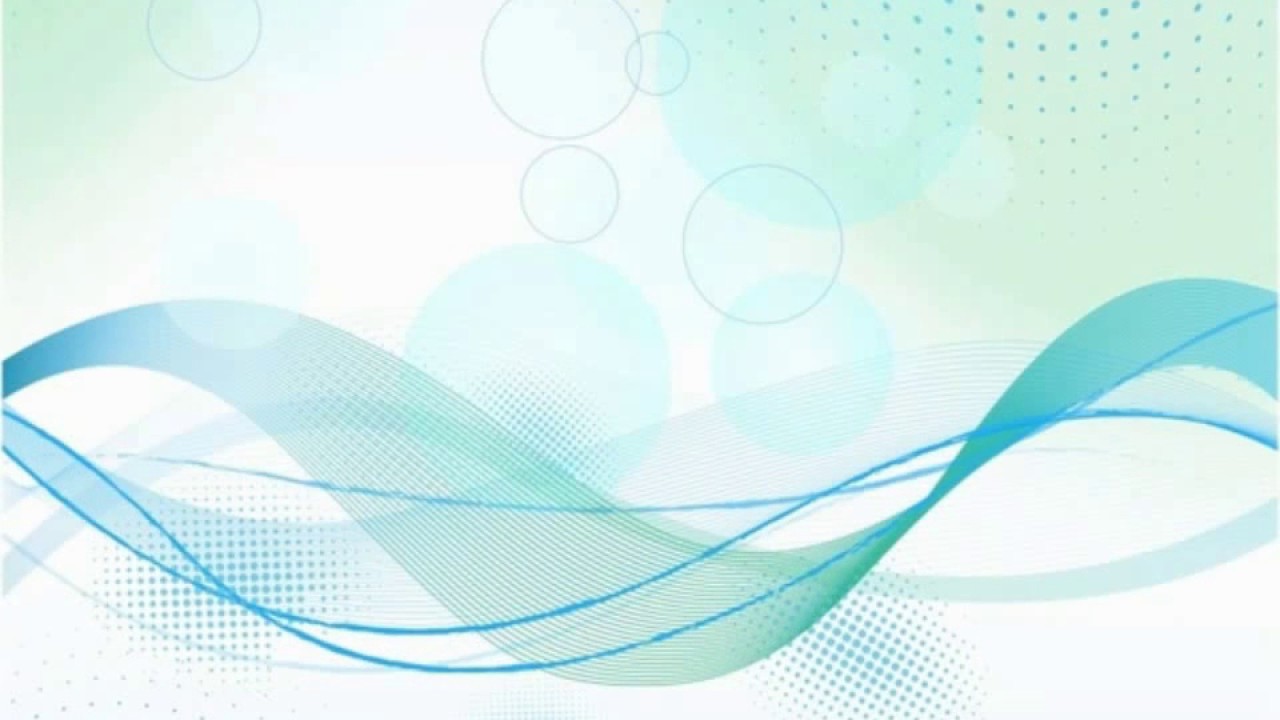Как сделать красивый фон в word?
Программа Microsoft Word предлагает огромные возможности для редактирования и оформления текстов. С помощью этой программы можно создавать красивые буклеты и плакаты. В этой статье мы вам расскажем как сделать фон в Ворде.
1. Открываем Word и переходим во вкладку «Разметка страницы». Здесь находим пункт «Цвет страницы» при выборе которого появляется палитра цветов и мы можем выбрать любой цвет.
Меняем цвет страницы в Ворд
Если вы хотите сами «создать» цвет, то нажмите «Другие цвета» и выберите тот цвет, который вы хотите.
Вы можете создать свой цвет
Выберите нужный цвет и нажмите «Ок»
Спектр дает еще больше возможностей для выбора цвета
Если вы снова нажмете на пункт «Цвет страницы» и в самом низу выберете «Способы заливки», то вы обнаружите множество возможностей смены фона страницы. Существующие способы заливки: градиентная, текстура, узор, рисунок.
Способы заливки
1. Градиентная заливка позволяет сделать переход между цветами.
Градиентная заливка
Градиентная заливка в Ворд
2. В разделе «Текстура» вы можете выбрать текстуру или указать свою нажав на «Другая текстура».
Текстуры
Текстуры в Ворд
3. Во вкладке «Узор» мы можем выбрать любой понравившийся узор и использовать любые цвета.
Узоры
Узоры в Ворде
4. С помощью вкладки «Рисунок» вы можете в качестве фона использовать различные картинки и фотографии. Для этого просто нажмите «Рисунок» и выберите нужное изображение на вашем компьютере.
Рисунок в качестве фона
Таким образом вы можете оформлять красивые приглашения, плакаты и т.д.
Приветствую вас посетители блога moikomputer.ru
Текстовый редактор MS Word настолько богат и функционален, что просто не имеет себе равных в своем сегменте, сколько всего разного умеет эта программа помимо своего прямого назначения по созданию документов и редактированию текстов.
Но сегодня я расскажу вам как сделать фон в Word документе от однотонной заливки любым цветом до текстуры узора или рисунка.
Все действия будут показаны на примере редактора Microsoft Word 2016, но данное руководство применимо также к прошлым версиям.
Как в ворде сделать фон страницы
1. Запускаем редактор Word выбираем вкладку «Дизайн» (в более ранних версия эта вкладка будет иметь название «Разметка страницы»).
2. Нажимаем на раздел «Цвет страницы» после чего выпадет список различных цветов, которыми вы можете окрасить свой документ просто нажав на подходящий.
3. Если нужного цвета подобрать не удалось, тогда следует нажать вкладку «Другие цвета».
Обычные:
Открывшейся палитре подбираете фон после жмете ОК.
Спектр:
Здесь можно более тонко подобрать цветовую гамму потом нажать ОК.
Прежде чем перейти к следующему пункту хочу обратить ваше внимание на на инструмент,
Последние цвета: здесь сохраняются выбранные ранее вами цвета, которые можно в последствии применить.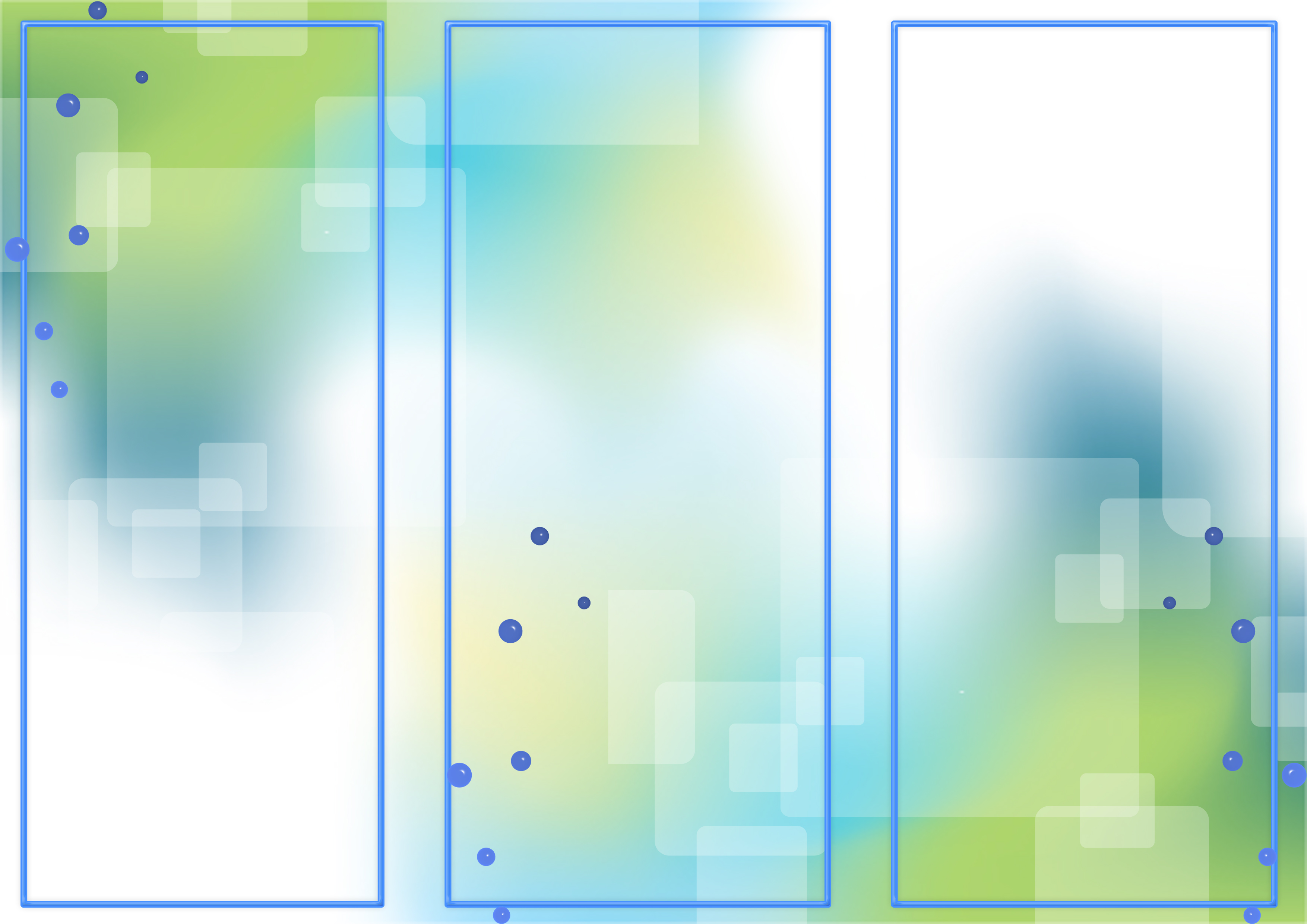
Нет цвета: означает отмена любых действий с фоном страницы.
Градиент
Переходим в пункт «Способы заливки» откроется окошко, где будет доступна градиентная настройка.
• Цвета
1. Один цвет
Нажав галочку как показано на скриншоте можно выбрать любой цвет из открывшейся палитры вышеописанным способом. Но только этот вариант имеет функцию затемнения или осветления в следующих двух других такой «фишки» нет.
2. Два цвета
Все тоже самое, но уже слияние двух цветов по вашему выбору.
3. Заготовка
Более 20 разных стандартных интересных заготовок от однотонных до многоцветных.
• Тип штриховки
Шесть разных типов распределения цвета, прежде чем нажать ОК смотрите на «Образец» там будет показан конечный результат.
Текстура
Настроек никаких нет, но есть возможность поиска через Интернет или на своем ПК, о чем я расскажу последнем пункте.
Узор
Возможно оставить по умолчанию черном-белых цветах так и подобрать любые свои.
Рисунок
На мой взгляд самая интересная штука, наверное, многие задаются вопросом как сделать рисунок фоном в ворде? И так, что мы можем сделать?
Есть вероятность выбора картинки с своего компьютера или задать поиск в Интернет, для этого нажимаем кнопку Рисунок.
Откроется окно Вставка картинок так как на моем компьютере нет той картинке, которая мне нужна я воспользуюсь поиском изображений в Интернете при помощи поисковой системы Bing.
Приближается Новый Год значит и картинку буду искать по этой теме.
Нашлось масса новогодних картинок подобрав по вкусу нажимаем Вставка.
Может не совсем удачный пример, ну, что-то в этом роде, надеюсь сама суть ясна.
Прежде чем свое творчество нужно произвести некоторые настройки редактора Word.
Входим во вкладку Файл ⇒ Параметры.
1. Параметрах Word выберите меню Экран.
2. Разделе Параметры печати поставьте галочку в пункте Печать фоновых цветов и рисунков.
3. Для применения настроек нажмите ОК.
Вот теперь вы знаете как сделать фон в Word и легко сможете наложить нужный вам цвет или фон на страницу документа, а также легко на принтере.
Я же на этом сегодня с вами прощаюсь до следующих статей.
Валерий Семенов, moikomputer.ru
Каждый пользователь хотел бы свою работу как-то выделить, чтобы она не походила ни на какую другую. К счастью, текстовый редактор «Ворд» предоставляет кучу вариантов и специальных инструментов для этого. В данной статье будет разобран один из таких инструментов. Мы поговорим о том, как в «Ворде» сделать фон. Будут разобраны все возможные способы, начиная о того, как сделать фон всей страницы, и заканчивая тем, как изменить фон за текстом. Но обо всем по порядку.
Изменяем цвет страницы
Для начала разберемся, как в «Ворде» сделать фон страницы, используя для этих целей стандартные шаблоны самой программы.
Первым делом, конечно же, необходимо найти соответствующий инструмент на верхней панели. Сразу стоит сказать, что использовать мы будем программу 2016-го года, поэтому с предыдущими версиями могут быть расхождения. Но в тексте все будет объяснено и для них, так что вопросов не должно возникнуть.
Сразу стоит сказать, что использовать мы будем программу 2016-го года, поэтому с предыдущими версиями могут быть расхождения. Но в тексте все будет объяснено и для них, так что вопросов не должно возникнуть.
Нам необходим инструмент «Цвет страницы», который располагается во вкладке «Дизайн». Если же вы используете более старую версию (до Word 2010), то эта вкладка будет называться «Разметка страницы», в «Ворде» 2003 вам нужно будет использовать инструменты, находящиеся во вкладке «Формат». Итак, теперь на панели инструментов вам нужно отыскать и нажать кнопку «Цвет страницы».
По итогу откроется выпадающее меню, в котором вы можете выбрать понравившийся вам фон. К слову, если никакой цвет вам не подошел, то можете использовать больший цветовой спектр. Для этого нужно нажать на кнопку «Другие цвета».
Это был первый способ, как в «Ворде» сделать фон. Но как можно заметить, он позволяет лишь изменить цвет страницы, не привнося никаких существенных изменений. Сейчас же поговорим о том, как можно еще больше приукрасить документ.
Делаем фон страницы, используя стандартные средства
Если простая заливка листа вас не устраивает, и вы хотите что-то другое, то сейчас будет рассказано, как в «Ворде» сделать фон более изощренным.
Для этого, находясь на той же вкладке и нажав по кнопке «Цвет страницы», в меню выберите пункт «Способы заливки». Перед вами откроется окно, в котором необходимо будет определиться с используемым инструментом. На выбор есть четыре вкладки: «Градиентная», «Текстура», «Узор» и «Рисунок». Четвертую пока что рассматривать не будем.
Градиентная заливка говорит сама за себя. В этой вкладке вам необходимо будет выбрать один или два цвета для заливки и указать их тип штриховки. По желанию можно пользоваться заготовками.
Наложение текстуры, в соответствующей вкладке, подразумевает, что вы выберите один из представленных образцов. Вы можете наложить текстуру дерева или же использовать мятую бумагу — все что только пожелаете.
Во вкладке «Узор» вам предстоит выбрать один из предложенных узоров — все просто.
В целом, разумней будет, если вы самостоятельно ознакомитесь с каждой вкладкой и выберите, что-то для себя. По итогу вам нужно будет лишь нажать кнопку «ОК», чтобы изменения вступили в силу. И не забывайте, что свой выбор вы можете всегда поменять.
Делаем собственный фон страницы
Теперь переходим ко вкладке «Рисунок». Сейчас мы разберемся, как сделать фон в «Ворде», используя для этого собственную картинку.
Делается это довольно просто, в том же окне «Способы заливки», во вкладке «Рисунок» нужно нажать по одноименной кнопке, чтобы открылось окошко. В нем выберите пункт «Из файла». В появившемся проводнике нужно проложить путь к желаемому рисунку и нажать кнопку «Вставить».
После этого вы можете задать несколько параметров, затем нажимайте кнопку «ОК».
Делаем фон за текстом
Напоследок рассмотрим, как в «Ворде» сделать фон за текстом.
Процедура эта до боли проста. Изначально вам необходимо будет выделить ту часть текста, чей фон вы хотите изменить. После этого, во вкладке «Главная» нажмите на кнопку «Цвет выделения текста». Точное месторасположение кнопки вы можете видеть на картинке ниже.
После этого, во вкладке «Главная» нажмите на кнопку «Цвет выделения текста». Точное месторасположение кнопки вы можете видеть на картинке ниже.
В выпадающем меню вам необходимо будет выбрать цвет по вкусу и нажать по нему ЛКМ. По итогу фон за текстом окрасится в выбранный вами цвет.
Как сделать фон на документе word?
Обычно текстовые документы набираются на белом фоне. Но, в некоторых случаях возникает необходимость сделать фон другого цвета. Например, такая необходимость может возникнуть при создании буклета или брошюры. К счастью, текстовый редактор Word позволяет реализовать такой вариант. В данной статье мы расскажем о том, как сделать фон страницы в Word 2003, 2007, 20010, 2013 или 2016, а также как его убрать.
Если вы используете текстовый редактор Word 2003, то для того чтобы сделать фон страницы другим цветом вам необходимо открыть меню «Формат» и перейти в меню «Фон».
В меню «Фон» можно выбрать один из предложенных цветов или нажать на кнопку «Другие цвета», после чего в качестве фона страницы можно будет выбрать вообще любой цвет.
В Word 2007 и более современных версиях Word, смена цвета фона страницы делается немного по-другому. Здесь для того чтобы сделать фон страницы не белым, а, например, красным, нужно перейти на вкладку «Разметка страницы» и нажать на кнопку «Цвет страницы». После нажатия на данную кнопку откроется небольшое меню со списком стандартных цветов для фона страницы.
Если ни один из предложенных цветов вам не подходит, то вы можете выбрать вариант «Другие цвета».
После этого откроется окно «Цвета». Здесь будет доступно две вкладки. На вкладке «Обычные» можно выбрать цвет фона страницы из большего списка цветов.
А если прейти на вкладку «Спектр», то можно будет выбрать любой из RGB цветов.
Кроме этого после нажатия на кнопку «Цвет страницы» можно выбрать вариант «Способы заливки».
После этого откроется окно с большим количеством настроек. Здесь можно сделать фон страницы одним, двумя или тремя цветами, а также настроить градиент.
При необходимости фон страницы можно заполнить текстурой. Для этого перейдите на вкладку «Текстура». Здесь можно выбрать одну из предложенных текстур или загрузить собственную.
Также к фону страницы можно добавить узор (вкладка «Узор») или рисунок (вкладка «Рисонок»).
Как видим в Ворде боле чем достаточно настроек для управление фоном страницы. Используя эти настройки можно сделать практически любой фон страницы.
Как убрать фон в Ворде
Если же вы заходите убрать фон в Ворде, то это делается еще проще. В Word 2007, 20010, 2013 или 2016 для этого нужно перейти на вкладку «Разметка страницы», нажать на кнопку «Цвет страницы» и выбрать вариант «Нет цвета». После этого вы получите чистый белый фон страницы, вне зависимости от того какие настройки фона страницы использовались (заливка цветом, рисунок или текстура).
А в Word 2003 нужно будет открыть меню «Формат – Фон» и потом точно также выбрать вариант «Нет цвета».
Если Вам нужно оформить документ в текстовом редакторе Microsoft Word не просто правильно, но и красиво, тогда на заднем плане лучше использовать какой-нибудь рисунок. Его можно взять любой, но лучше, чтобы он соответствовал напечатанному тексту. Также это может быть логотип или название компании. Если поставить их за текстом, то это смотрится красивее, чем водяной знак или подложка, и привлекает больше внимания.
В статье мы рассмотрим данную тему, и научимся, как сделать картинку фоном в MS Word.
Добавляем рисунок через соответствующий пункт меню
Выбрать рисунок для страницы в Word 2007, 2010 и 2013 можно следующим образом. Откройте нужный документ и перейдите на вкладку «Разметка страницы». Затем нажмите на кнопку «Цвет страницы» и выберите из меню «Способы заливки».
Если у Вас установлен Word 2016, тогда в открытом документе перейдите на вкладку «Дизайн», а дальше делайте все, как описано выше: «Цвет страницы» – «Способы заливки».
Откроется небольшое диалоговое окно. В нем перейдите на вкладку «Рисунок» и нажмите на кнопку с таким же названием, которая находится под пустой областью посредине.
Дальше через Проводник найдите картинку на компьютере, выделите ее и жмите кнопку «Вставить».
В Word 2016 перед окном, которое показано на скриншоте выше, появится вот такое. В нем можно выбрать, откуда Вы хотите вставить рисунок, это может быть изображение с компьютера, или найдите нужное через поиск.
После того, как выберите картинку, нажмите «ОК» в соответствующем окне.
Плюс данного способа в том, что фон, который Вы выберите, применяется ко всем страницам в документе.
А минус – изображение должно быть подходящего размера. Как видите, в примере, виден только один пингвин. Соответственно, эту картинку мне нужно сохранить с другим размером через какой-нибудь редактор, например, Paint.
Делаем картинку фоном страницы
Давайте рассмотрим еще один способ, с помощью которого можно сделать нужный рисунок фоновым.
Откройте документ и переходите на вкладку «Вставка». Затем нажимайте кнопку «Рисунок», чтобы добавить его на страницу.
В следующем окошке найдите то, что подходит, на компьютере, выделите и нажмите «Вставить».
После того, как картинка добавится, кликните по ней правой кнопкой мышки и выберите из контекстного меню «Обтекание текстом» – «За текстом».
Теперь весь текст, который есть в документе отобразится перед картинкой. Чтобы выбранное изображение сделать фоном всего листа и убрать белые поля, его нужно растянуть. Для этого, кликните по картинке. По краям сразу появятся маркеры – точки по углам и по одной точке с каждой стороны. Используя данные маркеры, растяните рамку по ширине и высоте так, чтобы закрыть весь лист.
Вот так получилось у меня. Плюс способа в том, что самостоятельно можно выбрать, какая часть картинки отобразится на листе: целиком, или можно растянуть и сделать так, чтобы отображалась только определенная область.
Минусом можно считать то, что выбранная картинка — это фон только для одного листа. Хотя, в таком случае, можно выбирать разные изображения в качестве фоновых для различных страниц документа.
Но если нужно, чтобы использовалось одно изображение, и страниц в документе много, тогда лучше подберите подходящий для него размер и сделайте фоном, как было описано в первом пункте.
Ваши документы, будут выглядеть интереснее, после того, как Вы в качестве фона страниц поставите подходящее изображение. Только помните, что на выбранном фоне не должен теряться текст, и он должен соответствовать тексту.
Поделитесь статьёй с друзьями:
Каждый пользователь хотел бы свою работу как-то выделить, чтобы она не походила ни на какую другую. К счастью, текстовый редактор «Ворд» предоставляет кучу вариантов и специальных инструментов для этого. В данной статье будет разобран один из таких инструментов. Мы поговорим о том, как в «Ворде» сделать фон. Будут разобраны все возможные способы, начиная о того, как сделать фон всей страницы, и заканчивая тем, как изменить фон за текстом. Но обо всем по порядку.
Будут разобраны все возможные способы, начиная о того, как сделать фон всей страницы, и заканчивая тем, как изменить фон за текстом. Но обо всем по порядку.
Изменяем цвет страницы
Для начала разберемся, как в «Ворде» сделать фон страницы, используя для этих целей стандартные шаблоны самой программы.
Первым делом, конечно же, необходимо найти соответствующий инструмент на верхней панели. Сразу стоит сказать, что использовать мы будем программу 2016-го года, поэтому с предыдущими версиями могут быть расхождения. Но в тексте все будет объяснено и для них, так что вопросов не должно возникнуть.
Нам необходим инструмент «Цвет страницы», который располагается во вкладке «Дизайн». Если же вы используете более старую версию (до Word 2010), то эта вкладка будет называться «Разметка страницы», в «Ворде» 2003 вам нужно будет использовать инструменты, находящиеся во вкладке «Формат». Итак, теперь на панели инструментов вам нужно отыскать и нажать кнопку «Цвет страницы».
По итогу откроется выпадающее меню, в котором вы можете выбрать понравившийся вам фон. К слову, если никакой цвет вам не подошел, то можете использовать больший цветовой спектр. Для этого нужно нажать на кнопку «Другие цвета».
Это был первый способ, как в «Ворде» сделать фон. Но как можно заметить, он позволяет лишь изменить цвет страницы, не привнося никаких существенных изменений. Сейчас же поговорим о том, как можно еще больше приукрасить документ.
Делаем фон страницы, используя стандартные средства
Если простая заливка листа вас не устраивает, и вы хотите что-то другое, то сейчас будет рассказано, как в «Ворде» сделать фон более изощренным.
Для этого, находясь на той же вкладке и нажав по кнопке «Цвет страницы», в меню выберите пункт «Способы заливки». Перед вами откроется окно, в котором необходимо будет определиться с используемым инструментом. На выбор есть четыре вкладки: «Градиентная», «Текстура», «Узор» и «Рисунок». Четвертую пока что рассматривать не будем.
Градиентная заливка говорит сама за себя. В этой вкладке вам необходимо будет выбрать один или два цвета для заливки и указать их тип штриховки. По желанию можно пользоваться заготовками.
Наложение текстуры, в соответствующей вкладке, подразумевает, что вы выберите один из представленных образцов. Вы можете наложить текстуру дерева или же использовать мятую бумагу — все что только пожелаете.
Во вкладке «Узор» вам предстоит выбрать один из предложенных узоров — все просто.
В целом, разумней будет, если вы самостоятельно ознакомитесь с каждой вкладкой и выберите, что-то для себя. По итогу вам нужно будет лишь нажать кнопку «ОК», чтобы изменения вступили в силу. И не забывайте, что свой выбор вы можете всегда поменять.
Делаем собственный фон страницы
Теперь переходим ко вкладке «Рисунок». Сейчас мы разберемся, как сделать фон в «Ворде», используя для этого собственную картинку.
Делается это довольно просто, в том же окне «Способы заливки», во вкладке «Рисунок» нужно нажать по одноименной кнопке, чтобы открылось окошко. В нем выберите пункт «Из файла». В появившемся проводнике нужно проложить путь к желаемому рисунку и нажать кнопку «Вставить».
В нем выберите пункт «Из файла». В появившемся проводнике нужно проложить путь к желаемому рисунку и нажать кнопку «Вставить».
После этого вы можете задать несколько параметров, затем нажимайте кнопку «ОК».
Делаем фон за текстом
Напоследок рассмотрим, как в «Ворде» сделать фон за текстом.
Процедура эта до боли проста. Изначально вам необходимо будет выделить ту часть текста, чей фон вы хотите изменить. После этого, во вкладке «Главная» нажмите на кнопку «Цвет выделения текста». Точное месторасположение кнопки вы можете видеть на картинке ниже.
В выпадающем меню вам необходимо будет выбрать цвет по вкусу и нажать по нему ЛКМ. По итогу фон за текстом окрасится в выбранный вами цвет.
Приветствую вас посетители блога moikomputer.ru
Текстовый редактор MS Word настолько богат и функционален, что просто не имеет себе равных в своем сегменте, сколько всего разного умеет эта программа помимо своего прямого назначения по созданию документов и редактированию текстов.
Но сегодня я расскажу вам как сделать фон в Word документе от однотонной заливки любым цветом до текстуры узора или рисунка.
Все действия будут показаны на примере редактора Microsoft Word 2016, но данное руководство применимо также к прошлым версиям.
Как в ворде сделать фон страницы
1. Запускаем редактор Word выбираем вкладку «Дизайн» (в более ранних версия эта вкладка будет иметь название «Разметка страницы»).
2. Нажимаем на раздел «Цвет страницы» после чего выпадет список различных цветов, которыми вы можете окрасить свой документ просто нажав на подходящий.
3. Если нужного цвета подобрать не удалось, тогда следует нажать вкладку «Другие цвета».
Обычные:
Открывшейся палитре подбираете фон после жмете ОК.
Спектр:
Здесь можно более тонко подобрать цветовую гамму потом нажать ОК.
Прежде чем перейти к следующему пункту хочу обратить ваше внимание на на инструмент,
Последние цвета: здесь сохраняются выбранные ранее вами цвета, которые можно в последствии применить.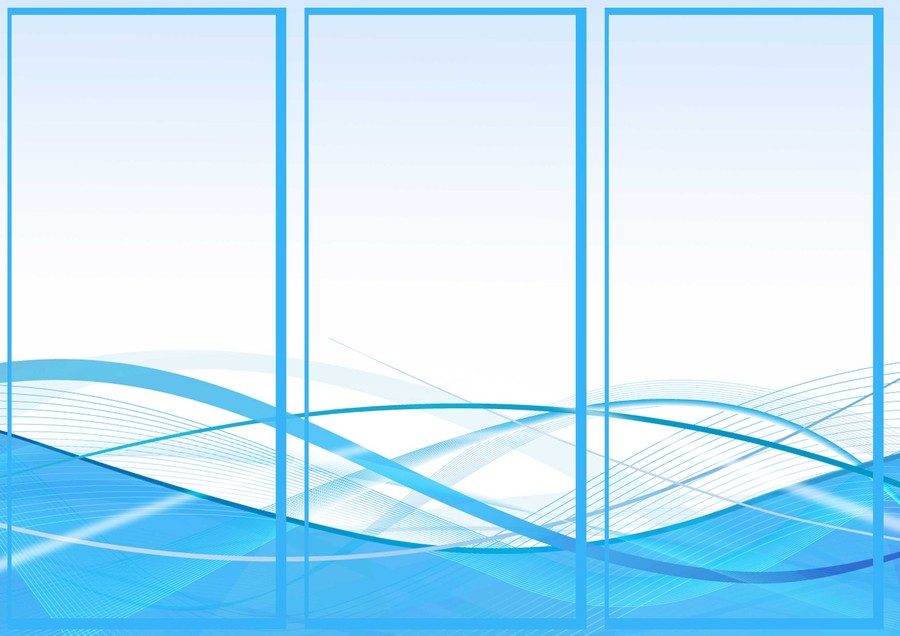
Нет цвета: означает отмена любых действий с фоном страницы.
Градиент
Переходим в пункт «Способы заливки» откроется окошко, где будет доступна градиентная настройка.
• Цвета
1. Один цвет
Нажав галочку как показано на скриншоте можно выбрать любой цвет из открывшейся палитры вышеописанным способом. Но только этот вариант имеет функцию затемнения или осветления в следующих двух других такой «фишки» нет.
2. Два цвета
Все тоже самое, но уже слияние двух цветов по вашему выбору.
3. Заготовка
Более 20 разных стандартных интересных заготовок от однотонных до многоцветных.
• Тип штриховки
Шесть разных типов распределения цвета, прежде чем нажать ОК смотрите на «Образец» там будет показан конечный результат.
Текстура
Настроек никаких нет, но есть возможность поиска через Интернет или на своем ПК, о чем я расскажу последнем пункте.
Узор
Возможно оставить по умолчанию черном-белых цветах так и подобрать любые свои.
Рисунок
На мой взгляд самая интересная штука, наверное, многие задаются вопросом как сделать рисунок фоном в ворде? И так, что мы можем сделать?
Есть вероятность выбора картинки с своего компьютера или задать поиск в Интернет, для этого нажимаем кнопку Рисунок.
Откроется окно Вставка картинок так как на моем компьютере нет той картинке, которая мне нужна я воспользуюсь поиском изображений в Интернете при помощи поисковой системы Bing.
Приближается Новый Год значит и картинку буду искать по этой теме.
Нашлось масса новогодних картинок подобрав по вкусу нажимаем Вставка.
Здесь ОК на этом фон «Морозная свежесть» установлен.
Может не совсем удачный пример, ну, что-то в этом роде, надеюсь сама суть ясна.
Прежде чем свое творчество нужно произвести некоторые настройки редактора Word.
Входим во вкладку Файл ⇒ Параметры.
1. Параметрах Word выберите меню Экран.
2. Разделе Параметры печати поставьте галочку в пункте Печать фоновых цветов и рисунков.
3. Для применения настроек нажмите ОК.
Вот теперь вы знаете как сделать фон в Word и легко сможете наложить нужный вам цвет или фон на страницу документа, а также легко на принтере.
Я же на этом сегодня с вами прощаюсь до следующих статей.
Валерий Семенов, moikomputer.ru
Создаем брошюры при помощи Pages • iLand
Посредством программы Pages для Mac, можно легко и быстро создавать информативные бюллетени для использования в корпоративных и бытовых целях.
Платформа Mac обязана своей огромной популярностью в том числе тем, что позволяет создавать красивые и практичные вещи при помощи простых и понятных средств. В этой статье мы расскажем как без лишней возни создавать брошюры, которые можно использовать в рекламных, информационных, бытовых и других целях. Все завит от того, чем вы намерены их наполнить.
Итак, создание брошюры проходит в несколько этапов. Первый из них, это выбор шаблона. Для этого откройте программу Pages, где в списке слева выберите пункт Брошюры. Щелкнув по нему два раза, вы увидите пример доступных макетов. В качестве примера мы выбрали Классическую брошюру, дизайн которой подойдет для воплощения самого широкого спектра задач.
Щелкнув по нему два раза, вы увидите пример доступных макетов. В качестве примера мы выбрали Классическую брошюру, дизайн которой подойдет для воплощения самого широкого спектра задач.
Один из простейших путей кастомизации готового шаблона заключается в изменении шрифта. Просто щелкните на любой текстовой области, после чего под Панелью инструментов появится еще одна панель для работы с текстом. Здесь можно указать размер, тип и цвет шрифта, разбить его на столбцы, изменить фон и прочее.
Не менее просто Pages позволяет изменить цветовое оформление макета. Проще всего сделать это через Инспектор графики. Для этого нужно щелкнуть по кнопке Вид в Панели инструментов и выбрать пункт меню Показать панель инспектора, после чего открыть вкладку Инспектор графики. Теперь выбрав любую область брошюры, можно корректировать ее цветовые параметры.
Добавление нового изображения происходит необычайно легко. Просто поместите нужную картинку на место стандартной путем перетаскивания, либо же с помощью операции Копировать > Вставить. Ползунок, возникающий по щелчку на изображении, позволяет отрегулировать его масштаб, а также переместить желаемую область в поле картинки. Для этого нажмите кнопку Редактировать маску и подставьте нужную часть изображения в соответствующее поле.
Просто поместите нужную картинку на место стандартной путем перетаскивания, либо же с помощью операции Копировать > Вставить. Ползунок, возникающий по щелчку на изображении, позволяет отрегулировать его масштаб, а также переместить желаемую область в поле картинки. Для этого нажмите кнопку Редактировать маску и подставьте нужную часть изображения в соответствующее поле.
При выборе фото, Графический инспектор позволяет приукрасить его с помощью линии или рамки, добавить тень или даже отражение, которое картинка будет отбрасывать на нижнюю область.
Теперь осталось определиться с форматом брошюры. Откройте Инспектор и перейдите во вкладку Инспектор документов. Щелкнув по кнопке Параметры страницы, можно выбрать подходящий формат бумаги из одноименного выпадающего списка. Таким образом распечатать готовую брошюру можно на любом принтере и любом формате бумаги.
Как видите, все предельно просто. Таким же образом Pages позволяет создавать объявления, визитки, плакаты, открытки и другие печатные материалы.
Pages продается на Mac App Store по цене всего в $19.99.
Технология и советы по изготовлению буклетов
Буклет – это сложенный пополам лист бумаги, на всех сторонах которого размещена информация. Не путайте с брошюрой.
Чтобы понять, есть ли польза от буклета, необходимо ответить на два простых вопроса.
1. В чем заключается цель и задачи буклета? То есть зачем он нужен?
2. На кого нацелен буклет? То есть кому он нужен?
Изготовление буклетов — цели и задачи
Итак, целью и задачами буклета является представление о деятельности организации и формирование имиджа компании.
А целевой аудиторией естественно являются все те, кто нуждаются в товарах или услугах данной организации. Например, если буклет представляет собой информацию о каком-то ВУЗе, то целевой аудиторией будут абитуриенты. Если буклет рекламирует деятельность какой-то адвокатской конторы, то целевой аудиторией будут все те, кто нуждается в услугах адвоката.
Я считаю, что целевая аудитория является ключевым моментом в создании как буклета, так и в принципе всей организации. Поэтому работу над созданием буклета необходимо начинать с поиска заинтересованных лиц.
Определив задачи и целевую аудиторию, мы переходим непосредственно к созданию буклета. Все, что необходимо, это составить список разделов, определить порядок разделов и расставить их по страницам.
Очень важно составить красивый текст, который был бы интересен. Текст нужный, содержание должно быть полным, но при этом текст должен легко читать, чтобы его можно было почитать, сидя в общественном транспорте.
Формат и фон буклета
Стоит не забывать о фоне. Фон должен быть красивым, завлекающим, но не отвлекать от текста и ни в коем случае не мешать читаемости. Очень часто используют на фоне какие-нибудь иллюстрации.
При выборе формата буклета, есть возможность пофантазировать. Некоторые предпочитают стандартный квадратный формат. Так же очень популярен формат «раскладушка», то есть буклет имеет два сгиба.
После того, как вы определились с форматом, переходите в технической работе, то есть отбираете фотографии, пишите подходящий текст, выбираете бумагу и сдаете в печать.
Стоит заметить, что создание буклета занимает не один день, это объемная работа, требующая значительного количества времени, для получения не только красиво оформленного носителя рекламного предложения, но и для достижения рекламного эффекта с высокой конверсией.
Если вам необходимо разработать креативный дизайн рекламных буклетов или напечатать по готовому макету, наша студия будет рада предложить вам свои услуги по изготовлению буклетов и другой полиграфической продукции.
App Store: Canva: дизайн и видео коллаж
Создавать дизайны в Canva легко и приятно. Создавайте потрясающие дизайны, добавляя в них свои фото и видео. Для этого не нужно быть профи.
В Canva есть все для работы с графическим дизайном: создавайте истории для Instagram, логотипы, приглашения на день рождения и многое другое. Дизайны доступны на iPhone, iPad и компьютере, поэтому всегда у вас под рукой.
Дизайны доступны на iPhone, iPad и компьютере, поэтому всегда у вас под рукой.
ИНСТРУКЦИИ ПО РАБОТЕ В CANVA
1. Создание дизайна или использование шаблона
Используйте пустой лист или выберите один из 60 000 БЕСПЛАТНЫХ шаблонов от профессиональных дизайнеров.
2. Вставка текста в фото
Добавляйте цитаты и текст к фото. Изменяйте шрифты (более 700 вариантов), размер, цвет, интервалы и расположение текста.
3. Работа с изображениями
Загружайте изображения из своей галереи или выбирайте качественные фото и иллюстрации из нашей библиотеки.
4. Профессиональное редактирование изображений
Работайте с фильтрами для фото, регулируйте яркость, добавляйте эффект виньетирования и многое другое в нашем бесплатном редакторе изображений.
5. Результаты работы
Мгновенно публикуйте дизайны в Instagram, WhatsApp, отправляйте по электронной почте или просто сохраняйте на своем устройстве.
CANVA И СОЦИАЛЬНЫЕ СЕТИ
• Пользуйтесь редактором историй Instagram, расставляйте акценты.
• Создавайте публикации и фоны для Facebook.
• Создавайте баннеры для Твиттера и миниатюры для Youtube.
• Создавайте открытки, приглашения и фотоколлажи, а также плакаты для любых соцсетей.
БЕЗГРАНИЧНЫЕ ВОЗМОЖНОСТИ CANVA
• Создавайте логотипы, обложки книг, придумывайте дизайн для тематических блогов.
• Используйте конструкторы на все случаи жизни: придумывайте открытки на день рождения, приглашения на свадьбу и электронные приглашения.
• Пользуйтесь простым бесплатным редактором изображений.
• Выбирайте конструктор по ситуации: для фотоколлажей, флаеров или баннеров.
• Стильно оформляйте мотивирующие цитаты и забавные мемы.
• Создавайте приглашения на вечеринку, школьные плакаты и видеобаннеры.
• Используйте шаблоны для бизнеса: буклеты, резюме, презентации и рекламные плакаты.
ОТЗЫВЫ О CANVA
«Чудесное приложение! Мне очень нравится в нем работать. Canva выручает меня со всеми проектами: учебными, рабочими и личными».
«В Canva созданы ВСЕ графические материалы для моего бизнеса, включая логотип, буклеты и подарочные сертификаты! Так легко создавать визуально привлекательные материалы профессионального уровня! И очень интересно».
«Благодаря Canva мои профили Facebook и Instagram выглядят действительно профессионально».
БЫСТРОЕ СОЗДАНИЕ ДИЗАЙНОВ
Используйте поиск шаблонов. В Canva найдется шаблон для любого случая: обычные и онлайн-приглашения, плакаты, логотипы, визитные карточки и пр. Добавьте видео в очередную публикацию в социальных сетях, чтобы вдохнуть в нее жизнь!
СОВМЕСТНАЯ РАБОТА В CANVA
Публикуйте и редактируйте дизайны совместно с друзьями и коллегами. Утверждайте дизайн презентаций, визитных карточек, буклетов и прочего.
CANVA PRO
Экономьте время, упростите рабочие процессы и поддерживайте стиль бренда!
• Неограниченный доступ к миллионам качественных фото, значков и иллюстраций.
• Автоматическая настройка изображений и видео для разных социальных сетей с помощью инструмента для волшебного изменения размера.
• Предварительно заданные фирменные шрифты, цвета и логотипы.
Подписка обновится автоматически, если не выключить эту функцию хотя бы за сутки до завершения текущего периода. Управлять подпиской для приложений можно в настройках учетной записи iTunes. Если до перехода на платную версию вы оформляли бесплатный пробный период, его неиспользованная часть будет утеряна.
Управлять подпиской для приложений можно в настройках учетной записи iTunes. Если до перехода на платную версию вы оформляли бесплатный пробный период, его неиспользованная часть будет утеряна.
https://about.canva.com/terms-of-use
https://about.canva.com/privacy-policy
Примечание. Наборы изображений, купленные в приложении через App Store, можно использовать только в приложении Canva для iPhone.
—
Следите за @canva в Instagram и на Facebook. Получайте полезные советы и узнавайте о новых функциях и шаблонах.
Есть вопросы или комментарии? Свяжитесь с нами: http://canva.me/ios.
20 лучших примеров дизайна брошюр для вдохновения
Привет, друзья. Сегодня в этой подборке Вы сможете увидеть несколько очень крутых примеров дизайна разнообразных брошюр. Они здесь на совершенно разную тематику, но вот их дизайн это нечто.Данная подборка представлена исключительно для Вашего вдохновения, и будет полезна графическим дизайнерам, и дизайнерским фирмам, которые создают подобную продукция для своих клиентов.
Я знаю, что эти брошюры Вас вдохновят и здесь Вы найдёте нужную и креативную идею.
Точно будет интересно:
- Самые сумасшедшие иллюстрации в мире
- Крутые уличные объявления и реклама от Насти Винокуровой
- Невероятный Photoshop или крутые фотоманипуляции (+ видео инструкцией)
- 22 фотографии невероятных 3d татуировок
- Супер герои в стиле Flat
Творческая брошюра для дизайнерских идей
Красивая брошюра для девушек — скаутов
Брошюра по советам выбора жилья
Медицинская брошюра
Брошюра Бруклинского совета по делам искусств
Дизайнерская брошюра от института войны и мира
Брошюра Белого Дома
Чёрная брошюра — Rights Camera Action
Яркие брошюры от Студии 8
Брошюра центра искусства
Дизайнерская брошюра — Think London
Дизайн брошюры для компании по продаже недвижимости
Дизайн корпоративной брошюры
Брошюра дизайнеров и резиденций
Брошюра дизайнерских идей и преподавания
Творческая брошюра — Crystal Cave Park
Брошюра — Envision
Красивая концепция для брошюры
Уникальный дизайн для брошюры
Стильная брошюра для вдохновения
Огромное спасибо http://www. designbolts.com
designbolts.com
Поля «навылет» и безопасные отступы для разных типов продукции
Поля «навылет», запас под обрез, выпуск за обрез, или bleed — все это названия одной и той же важной детали при подготовке макета в печать.
Отсутствие полей под обрез, или недостаточный запас – одни из частых ошибок.
К разным видам полиграфической продукции индивидуальный подход, одного ответа нет. Более того, у всех типографий свой взгляд, разное оборудование, поэтому в интернете информация достаточно неоднозначная. Кроме того, бывают случаи, когда отступ может зависеть от содержания макета и дизайнерской задумки.
Существуют понятия: «bleed size» — дообрезной размер макета, «trim size» — послеообрезной размер макета, «безопасная зона» – отступ от важных элементов до линии реза.
Клиенты привыкли ориентироваться на вариант макета, который хотят видеть в готовом виде «trim size», думая, что поля под обрез всего лишь техническая задача, которую делают в типографии. В случае с белым фоном это действительно несложно исправить, в типографии для экономии времени просто добавят поля, и вы можете и не узнать, что у вас ошибка. Но в остальных случаях дорисовывать фон или отдельные элементы долго и не всегда это красиво получается, поэтому вам вернут такой макет. Чтобы избежать такой ситуации, изначально создавайте макет с полями навылет.
Рассмотрим виды продукции и рекомендованные отступы.
Одностраничная полиграфия (листовки, визитки, буклеты, плакаты и т.д.)
Запас под обрез – 2 мм, отступ от края до важных элементов – 5 мм. Итого отступ получается 7 мм, 2 из которых обрежутся. Изделие будет выглядеть аккуратно.
Почему 2 мм? Потому что погрешность порезки 0,5-1,5 мм и это неизбежно.
Почему 5 мм? Потому что не эстетично, если текст впритык к краю.
Почему фон «навылет»? Потому что, если добавить просто белые поля, то с учетом погрешности при порезке, вы можете получить изделие с белой полоской на какой-то из сторон.
На форматах больше, чем визитка или календарик красивее смотрятся такие отступы: для А6 – 2+8 мм, для А5, А4, А3 – 2+10 мм.
Обрезной формат должен быть задан точными значениями, без десятых и сотых. Например, А5 это 148х210мм, а не 148,5х210мм. На сайте указаны размеры готового изделия.
Меток реза, крестов, служебной информации в ПДФ файле, который вы передаете на печать, быть не должно.
Если в макете рамочка навылет, то ее толщина должна быть не менее 4 мм + 2 мм под обрез. В целом рамочку не рекомендуют использовать, так как она будет не одинаковой со всех сторон, опять же из-за погрешности при порезке. Если уж вам очень нужна рамка, то не делайте ее тонкой (когда навылет), и близко к краю, если внутри макета.
Для буклетов в намотку используются также поля под обрез по 2 мм с каждой стороны, но пропорции частей буклета должны быть следующими: 97х100х100 для лицевой стороны и 100х100х97 для внутренней стороны. Также стоит помнить, что от линии фальцовки/биговки важные элементы нужно размещать не менее, чем на 5 мм.
Также стоит помнить, что от линии фальцовки/биговки важные элементы нужно размещать не менее, чем на 5 мм.
Многостраничная полиграфия на скобы (брошюры)
Запас под обрез 5 мм – только на внешних сторонах. Для внутренней стороны нужны не поля под обрез, а отступы от линии фальцовки/биговки. Внутренний отступ рекомендуется 7-10 мм для каждой страницы, то есть на развороте это будет 14-20 мм.
Нужно помнить, что чем больше страниц, тем хуже будет закрываться брошюра, а также появляется так называемый «эффект выталкивания», когда появляется набег 4-5 мм. Поэтому отступы должны быть не одинаковыми, а уменьшаться от центра брошюры до первой и до последней страниц. Например, на центральном развороте отступ 10 мм навылет + не менее 10 мм безопасная зона, для остальных страниц поля на вылет нужно уменьшать постепенно, на первой и последней странице поля будут 5 мм навылет + не менее 10 мм до важных элементов. Если везде будут одинаковые поля, то в лучшем случае в брошюре от текста до края будут разные отступы в готовом изделии, в худшем – текст на центральных листах брошюры обрежется.
Многостраничная полиграфия на термоклей (КБС) (каталоги, журналы)
Внешние поля под обрез для каждой страницы – по 5 мм + безопасная зона не менее 10 мм. Внутренний отступ от важных элементов до края 15-25 мм, поскольку на корешок уходит около 5-7 мм + 3-5 мм «невидимая зона» в связи с невысокой раскрываемостью изделий на КБС.
Обложку нужно делать в развороте с учетом толщины корешка, с внешними полями под обрез 5 мм.
Печатная продукция на пружину (блокноты)
Запас под обрез 5 мм, отступ до важных элементов (если есть) – 5 мм. По стороне, где будет пружина безопасная зона 10-20 мм + поле навылет 5 мм.
Конверты (цифровая печать на готовых конвертах)
Размер макета соответствует формату стандартного конверта, вылеты не нужны, но важно помнить, что 5 мм с каждой стороны не запечатываются, поэтому не размещайте там важную информацию, только фон. Для верхней стороны рекомендованный отступ 10 мм. Также учитывайте дополнительно безопасную зону 3-5 мм, чтобы важные элементы не размещались впритык, особенно, если фон не белый.
Также учитывайте дополнительно безопасную зону 3-5 мм, чтобы важные элементы не размещались впритык, особенно, если фон не белый.
Календари
Для карманных – 2 мм навылет + 5 мм до важных элементов.
Для высечных календарей-домиков — по 5 мм навылет + 5 мм безопасная зона.
Для перекидных настольных календарей – нужно учитывать, что перекидные листики могут провисать на 2-4 мм, поэтому размер нужно делать меньше, чем высота каркаса. По стороне, где пружина делать отступ 10-20 мм + 5 мм навылет.
Календари на пружину – отступ для пружины и просечки под установку ригеля 10-20 мм + поля под обрез по 5 мм.
Календари с люверсом – отступ от края, где будет люверс не менее 13 мм + поля навылет 5 мм.
Полиграфия под высечку (хенгеры, папки, бирки и т.п.)
Поля под обрез по 5 мм + 5 мм до важных элементов.
Печатная продукция под плоттерную резку
Поля навылет не менее 2 мм + безопасная зона не менее 2 мм.
Широкоформатная продукция (баннеры, постеры, наклейки, ситилайт)
Макеты принимаются в размере 1:1.
Если с макетом возникают сложности, обращайтесь за консультацией к менеджерам, или заказывайте разработку макета у нас.
35+ простых фоновых изображений и стоковых фотографий [Редактировать и скачать]
Фоновые изображения — это первый строительный блок, который вы можете использовать для создания потрясающего изображения.
Подобно основанию огромного небоскреба, простой фон может улучшить или испортить ваш визуальный контент. Плохое фоновое изображение может привести к тому, что весь ваш проект развалится.
Слишком часто люди выбирают одно и то же скучное изображение в качестве фона… что является пародией! Особенно, когда есть другие более привлекательные фоновые изображения, которые они могут использовать — например, потрясающий градиент, информативная фотография или текстурированное изображение.
Вот почему я собрал более 35 фоновых изображений, чтобы вдохновить их на создание дизайна. Я даже добавил кучу шаблонов фоновых изображений, которые вы можете использовать прямо сейчас!
Я даже добавил кучу шаблонов фоновых изображений, которые вы можете использовать прямо сейчас!
Приступим!
1. Фоновое изображение монохромного типаТакое простое фоновое изображение очень универсально, и это всегда хорошо. Его можно использовать в школьной презентации, бизнес-отчете или даже в маркетинговом плакате! Поскольку цвета такие приглушенные, это не будет отвлекать от остального контента.
Этот черно-белый фон был использован на титульном слайде данной презентации:
СОЗДАТЬ ШАБЛОН
Ознакомьтесь с нашим руководством по дизайну презентаций, чтобы получить больше советов по презентациям.
2. Красочный фон с плоскими кругами Когда вы используете плоский фон, как в этом примере, важно иметь свободное пространство для размещения вашего письменного контента. В противном случае все будет смешиваться, и людям будет трудно читать.
Как видно из презентации ниже, этот фон не перекрывал заголовок и не отвлекал его. Этот круглый фон фактически использовался, чтобы начать и закончить эту презентацию:
СОЗДАТЬ ШАБЛОН
3. Фоновое изображение горизонта Нью-ЙоркаМало что так узнаваемо, как горизонт Нью-Йорка. Почти каждый в мире мгновенно понимает, на что смотрит.И если вы хотите связать свой проект со всей этой историей и эмоциями, используйте этот простой фон.
Как и в случае с монохромным фоном, этот фон также очень гибкий. Из него можно сделать интересный фон для презентации или постера, как показано ниже:
СОЗДАТЬ ШАБЛОН
4. Фон из деревянных панелей в деревенском стиле Мне нравятся дизайны с использованием деревянных панелей — просто взгляните на инфографическую галерею Venngage.Это потому, что, хотя это намного интереснее, чем однотонный цвет фона, он не доминирует над графикой.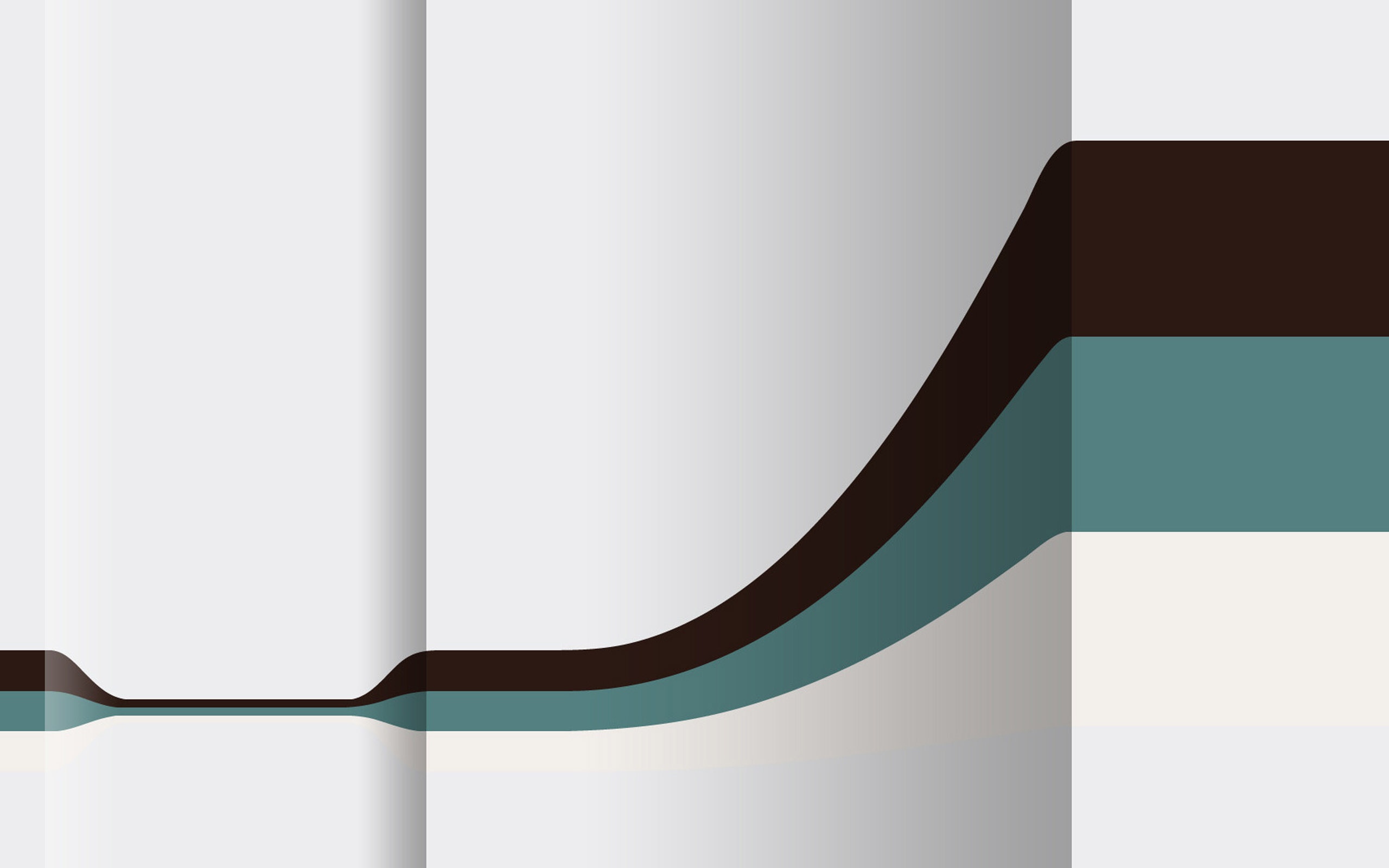
Деревянные панели также можно использовать для создания ощущения деревенского или естественного стиля, как в шаблоне приглашения на свадьбу ниже:
СОЗДАТЬ ШАБЛОН
5. Простой фиолетовый фон в клеткуЭтот простой фон следует использовать, чтобы привлечь внимание читателя к чему-то важному. Движение квадратов почти неосознанно привлечет их внимание к центру изображения.
Затем вы можете разместить в этом месте интересный факт или название вашей презентации, как показано ниже:
СОЗДАТЬ ШАБЛОН
Прочтите наш пост о надежных идеях макета презентации, чтобы получить больше советов по дизайну презентации.
6. Простая белая сетка на фоне Использование белого фона, как в этом примере, может быть полезным, потому что его можно будет использовать в вашем дизайн-проекте. Не нужно подбирать еще несколько простых фонов для слайдов с текстовым заполнением.
Этот нейтральный фон выглядит как дома на каждом слайде:
СОЗДАТЬ ШАБЛОН
7.
Минималистский естественный фон для презентацийМне нравится все в этом простом фоне, и я думаю, что другие миллениалы также будут привлечены к нему. От простой белой стены, которая доминирует в образе, до модного изображения растения. Все это очень актуально, если вы пытаетесь обратиться к этому поколению.
Как видите, эта тема используется в этом примере презентации. Кроме того, белые секции позволяют очень легко добавлять информацию или графики:
СОЗДАТЬ ШАБЛОН
Просмотрите другие наши прекрасные шаблоны презентаций, чтобы еще больше разжечь свой творческий потенциал.
8. Фон пурпурных восходящих пузырейЭтот фон в горошек придает вашему дизайну глубину и текстуру.
Когда люди яростно прокручивают страницы в социальных сетях, этот фон обязательно привлечет их внимание. Вот почему он хорошо работает на изображении Instagram ниже:
Вот почему он хорошо работает на изображении Instagram ниже:
СОЗДАТЬ ШАБЛОН
9. Простой белый градиентный фонНаш последний пример простого фонового градиента был громким и шумным. Однако этот пример более приглушен и сдержан. На самом деле, это самый простой градиент во всей статье, постепенно переходящий от светло-серого к белому.
Но это не значит, что это скучный фон! Посмотрите, как этот сдержанный градиент обновляет изображение в социальных сетях ниже.
СОЗДАТЬ ШАБЛОН
10. Фоновое изображение простого ананасаАнанасы — еще один товар, который сейчас очень популярен среди молодежи. Так что, если вы хотите привлечь их своей графикой, я бы порекомендовал использовать этот фон.
Симметрия ананасов уже делает его интересным изображением, которое будет выделяться в социальных сетях. А в открытом разделе над ананасами вы можете легко добавить текст, как в этом шаблоне социальной сети:
СОЗДАТЬ ШАБЛОН
11. Зеленый фон на открытом воздухе
Зеленый фон на открытом воздухе Как видите, это фоновое изображение презентации очень хорошо использует наложение цвета. Это простое наложение цвета, которое вы можете изменить, позволяет фону соответствовать цветовой палитре остальной части дизайн-проекта.
Посмотрите, насколько титульный слайд соответствует остальной части презентации. Без наложения цветов изображение выглядело бы очень неуместно:
СОЗДАТЬ ШАБЛОН
12.Современный офис простой фонКак и большинство стоковых изображений, этот простой фон настолько расплывчатый, что его можно использовать в самых разных проектах. От сообщения в социальной сети до обложки электронной книги, как в примере ниже.
Но что мне действительно нравится в этом фоновом изображении, так это то, что оно кажется таким воздушным и привлекательным. Это почти как офис, в котором я бы хотел поработать. Думаю, вы можете использовать это в своем дизайн-проекте, чтобы привлечь внимание технического сообщества и сообщества стартапов.
СОЗДАТЬ ШАБЛОН
13. Захватывающий горный пейзаж фоновое изображениеНа мой взгляд, из пейзажных фотографий получается потрясающий фон. Это потому, что все они имеют встроенный раздел, в который вы можете добавлять текст или заголовки.
Это называется небо.
Кроме того, вы можете использовать впечатляющий пейзаж, чтобы задать тон вашему проекту с самого начала. Я имею в виду, просто посмотрите, как они используют этот простой фон в примере презентации ниже:
СОЗДАТЬ ШАБЛОН
14.Стрелки повсюду фоновое изображениеВот еще одно фоновое изображение, в котором очень хорошо используется цвет. Однако я думаю, что набор стрелок на этом изображении действительно выделяет фиолетовый цвет! И если вы посмотрите на пример ниже, они выглядят еще лучше в сочетании с желтым оверлеем.
Каждая стрелка имеет немного разную ориентацию и текстуру, что делает графику интригующей, но не подавляющей. Вот почему я думаю, что простой фон хорошо подходит для этой презентации:
Вот почему я думаю, что простой фон хорошо подходит для этой презентации:
СОЗДАТЬ ШАБЛОН
15.Синий проводной прозрачный фонВ этом простом примере фона много белого пространства, которое вы можете использовать как угодно. Идите вперед и добавьте цитату, заголовок или важную фигуру в это место.
Просто потому, что это просто, не значит, что это скучное фоновое изображение. На самом деле, фигура достаточно интересна, чтобы кто-то захотел прочитать или щелкнуть по вашему контенту. Посмотрите, как он используется, на графике в социальной сети ниже:
СОЗДАТЬ ШАБЛОН
16.Ярко-оранжевый фон Я почти уверен, что этот простой фон — один из моих любимых примеров во всей статье. Зеленый и оранжевый очень привлекательны, потому что они являются частью цветовой палитры триады. А две отдельные текстуры, стена и растение, придают изображению реальную глубину.
Этот фон определенно подойдет для стильного плаката, презентации или флаера, как показано ниже:
СОЗДАТЬ ШАБЛОН
17.Боке городской фонЕсли вы не знали, «боке» — это дизайнерский термин, обозначающий размытые части фотографии. На этом простом фоновом изображении этого много!
Это фоновое изображение позволяет вам включить много текста на передний план, потому что оно в основном размывает все отвлекающие элементы фоновой фотографии. Взгляните на это в действии в этом шаблоне социальной сети:
СОЗДАТЬ ШАБЛОН
18.Компьютерный стол фонВ Интернете сейчас много офисных стоковых фотографий. Черт возьми, есть даже несколько сайтов, посвященных только этим типам фотографий.
Я хочу сказать, что большинство офисных фоновых изображений взаимозаменяемы. Однако что мне действительно нравится в этом, так это то, что вы можете легко изменить то, что отображается на экране компьютера.
Вы можете продемонстрировать свой веб-сайт или сообщение в блоге в реалистичной обстановке на этом простом фоне.Посмотрите, как он используется в качестве фона для презентации, ниже:
СОЗДАТЬ ШАБЛОН
Больше примеров презентаций можно найти в нашем посте, в котором собраны лучшие шаблоны и советы для презентаций на 2019 год.
19. Красочный геометрический фонВ моем сердце особое место занимает геометрический фон, как в этом примере. Собственно, в логотипе моей первой компании использовался именно такой геометрический узор. Поэтому каждый раз, когда я вижу такой пример, я вспоминаю хорошие времена!
Геометрические фоны очень полезны, потому что вы можете использовать любые цвета, какие захотите.По сути, они похожи на ретро-кузенов градиента — и гарантированно улучшат любой дизайн, над которым вы работаете.
Я имею в виду, посмотрите, насколько уникальны заголовок и последний слайд приведенного ниже примера:
СОЗДАТЬ ШАБЛОН
20. Фоновое изображение оранжевого пейзажа
Фоновое изображение оранжевого пейзажа Объединив цветной фильтр с красивым пейзажем, этот дизайнер создал очень впечатляющий фон. И, что лучше всего, почти каждый может последовать их примеру и создать простое фоновое изображение.
Все, что вам нужно, — это цветовой фильтр по вашему выбору и потрясающая стоковая фотография. Затем добавьте интересную цитату на этот уникальный фон, и у вас будет потрясающий мотивационный плакат:
СОЗДАТЬ ШАБЛОН
21. Простой фон с разделением по диагоналиПростой фон, подобный этому диагональному примеру, — еще один чрезвычайно универсальный тип. Практически любой бренд может использовать этот фон в своих дизайн-проектах.Потому что с помощью всего нескольких щелчков мышью вы можете настроить цветовую палитру вашего бренда.
Посмотрите, как легко он уходит на задний план, а также придает глубину слайдам в представленной ниже презентации:
СОЗДАТЬ ШАБЛОН
22.
 «Знаковый» оранжевый фон
«Знаковый» оранжевый фонИконки необходимы для любого интересного дизайн-проекта. Их миллионы, а это значит, что вы легко найдете горстку, которая поместится на вашем графике.
Например, этот насыщенный значками фон использовался для добавления контекста к этой графике в социальной сети:
СОЗДАТЬ ШАБЛОН
23. Пейзажный фон «Миллион звездочек»Как я уже говорил выше, альбомные изображения хороши тем, что в них обычно много места для добавления текста или информации. Этот простой пример фона не является исключением! На самом деле большая часть изображения открыта, что дает вам большой холст для работы.
Кроме того, большинство людей предпочитают дневные пейзажи, но здесь все выглядит немного мрачнее. Если вы хотите выделиться из этого пакета, я бы рекомендовал использовать это в своей графике в социальных сетях, как показано ниже:
СОЗДАТЬ ШАБЛОН
24.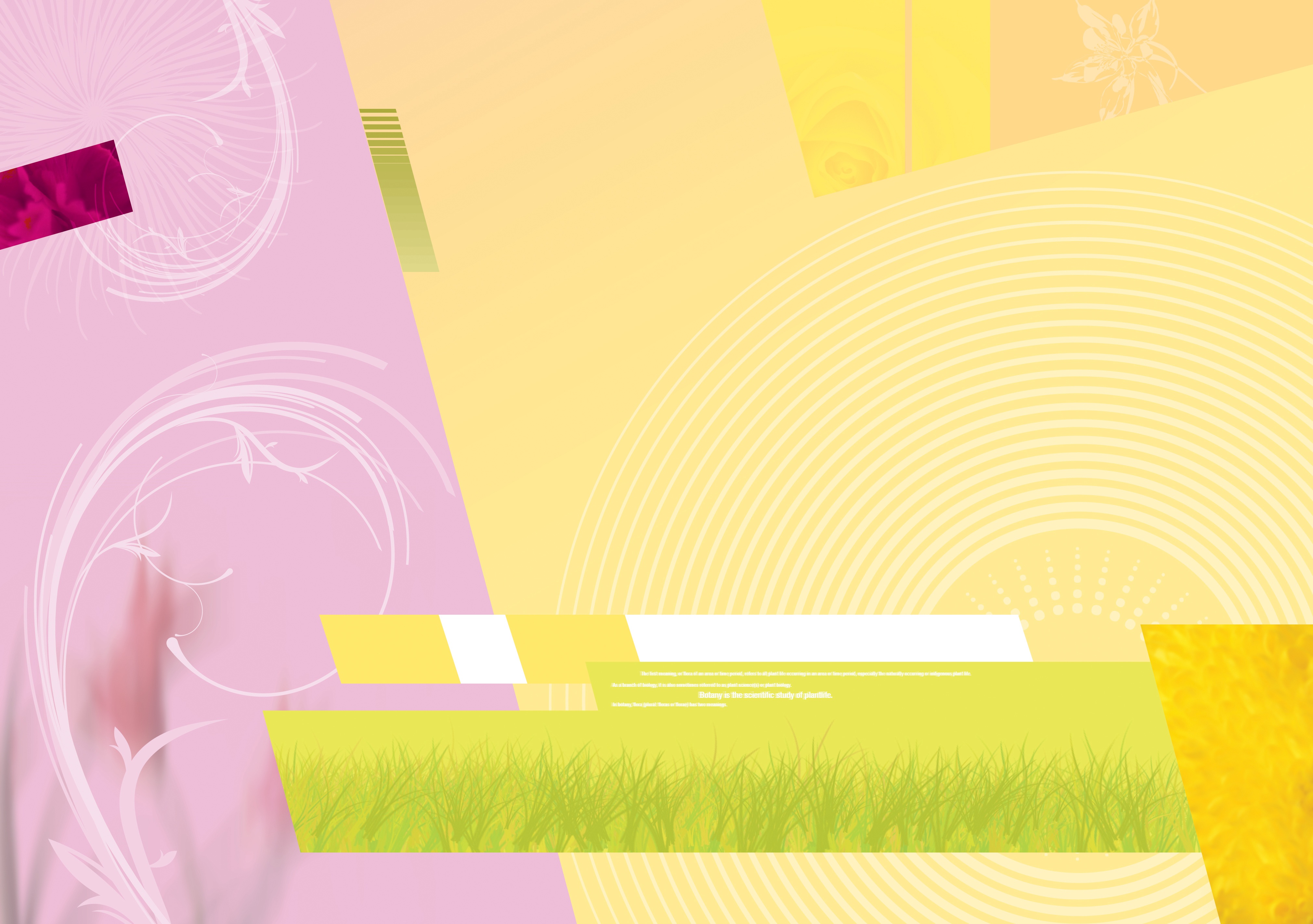 Фоновое изображение веселой встречи
Фоновое изображение веселой встречи Если вы хотите показать, насколько интересная ваша компания, этот простой фон идеально подходит для вас. Вы только посмотрите, как весело проводят время эти люди! И на столе лежат лего, так что вы знаете, что это классное место для работы.
Но если серьезно, эта стоковая фотография создана для ваших презентаций, графики в социальных сетях или постеров. Этот фон встречи определенно настроит ваших читателей в правильное состояние, когда они увидят ваш контент. Он был безупречно использован в качестве фона плаката в примере ниже:
СОЗДАТЬ ШАБЛОН
25. Фоновое изображение белого стола Есть три компонента, которые делают это простое фоновое изображение лучшим.Во-первых, в нем есть огромное открытое пространство для размещения контента или текста. Далее, желтые часы очень привлекают внимание и будут выделяться в социальных сетях. Наконец, печатающие руки помогают вашим читателям попасть в эту ситуацию и отождествить себя с изображением.
Наконец, печатающие руки помогают вашим читателям попасть в эту ситуацию и отождествить себя с изображением.
Это фоновое изображение существует уже давно, и это потому, что оно хорошо сконструировано. Я честно помню, как использовал этот пример в проекте почти пять лет назад. И он по-прежнему полезен все эти годы:
СОЗДАТЬ ШАБЛОН
26.Фоновое изображение идеального закатаКто не любит красивый закат? Я знаю, что это одна из моих любимых частей дня. Небо каждый день приобретает неповторимый цвет.
На этом простом фоновом изображении закат доминирует над изображением и добавляет к нему массу интересных цветов. Кроме того, трава спереди объединяется, чтобы создать ощущение свободы. Поэтому я бы посоветовал использовать этот фон на плакате или флаере фестиваля на открытом воздухе, например:
СОЗДАТЬ ШАБЛОН
27.Фоновое изображение простого ресторана Это профессионально снятое фоновое изображение идеально подходит для любого продовольственного бренда или ресторана. Тем более, что нет какой-то конкретной еды, которая могла бы работать только для бургеров или суши.
Тем более, что нет какой-то конкретной еды, которая могла бы работать только для бургеров или суши.
Вы можете легко добавить наложение цвета, чтобы сделать простой фон менее эффектным. Или используйте прозрачную форму, чтобы пропустить все фоновое изображение, как это было для фона презентации ниже:
СОЗДАТЬ ШАБЛОН
28.
Разделенный бассейн Простое фоновое изображениеКогда вы можете использовать части фонового изображения в качестве элементов дизайна, у вас действительно есть выигрышный фон. Не знаете, о чем я говорю? Что ж, на этом простом фоне бассейн и вода естественным образом образуют две отдельные секции. Поскольку они дополняют друг друга, это также выглядит невероятно.
Я бы рекомендовал разделить информацию между этими двумя разделами. Такой макет поможет читателям эффективно перемещаться по письменной информации.Как и в приведенном ниже примере, один раздел привлекает внимание, а другой содержит всю важную информацию:
СОЗДАТЬ ШАБЛОН
29. Фоновое изображение красной стрелки
Фоновое изображение красной стрелки На мой взгляд, это убийственный фон для презентации, особенно для титульной карты. Вы можете использовать его, чтобы обозначить движение или движение вперед. Будь то продукт, который вы продаете, или процесс, который вы хотите, чтобы ваши сотрудники изучили, это работает!
Посмотрите, как они использовали этот фон в примере ниже:
СОЗДАТЬ ШАБЛОН
30.Чудеса Вселенной
Если вы ищете привлекательное фоновое изображение, которое заставит читателей остановиться, то вот оно. Полагаю, вы перестали листать эту статью, когда тоже ее увидели.
Но лучшая часть этого фона — это то, что есть много свободного места для размещения контента или информации. В этом примере флаера они очень эффективно используют открытое пространство:
СОЗДАТЬ ШАБЛОН
31. Разноцветные растения простой фон На поверхности полезен любой фон с большим участком белого пространства. Это пустое пространство позволяет добавлять контент, который становится слишком беспорядочным. И в этом примере его много!
Это пустое пространство позволяет добавлять контент, который становится слишком беспорядочным. И в этом примере его много!
Однако должны быть и некоторые интересные элементы. То, что привлекает внимание читателя, просматривающего ленту социальных сетей. Или сидя для презентации, как на заднем плане слайдов ниже:
СОЗДАТЬ ШАБЛОН
32.Завод коллаж фонГлубокий цвет и текстура каждого растения действительно сделали это фоновое изображение завораживающим. А с множеством слоев листьев изображение имеет большую глубину, которая привлечет к себе читателя. В целом, это действительно хорошо проработанное фоновое изображение!
Я бы посоветовал использовать это как фон для публикации в Instagram или Facebook. Как вы можете видеть в приведенном ниже примере, с помощью всего нескольких фигур и значков можно создать привлекательную графику:
СОЗДАТЬ ШАБЛОН
33.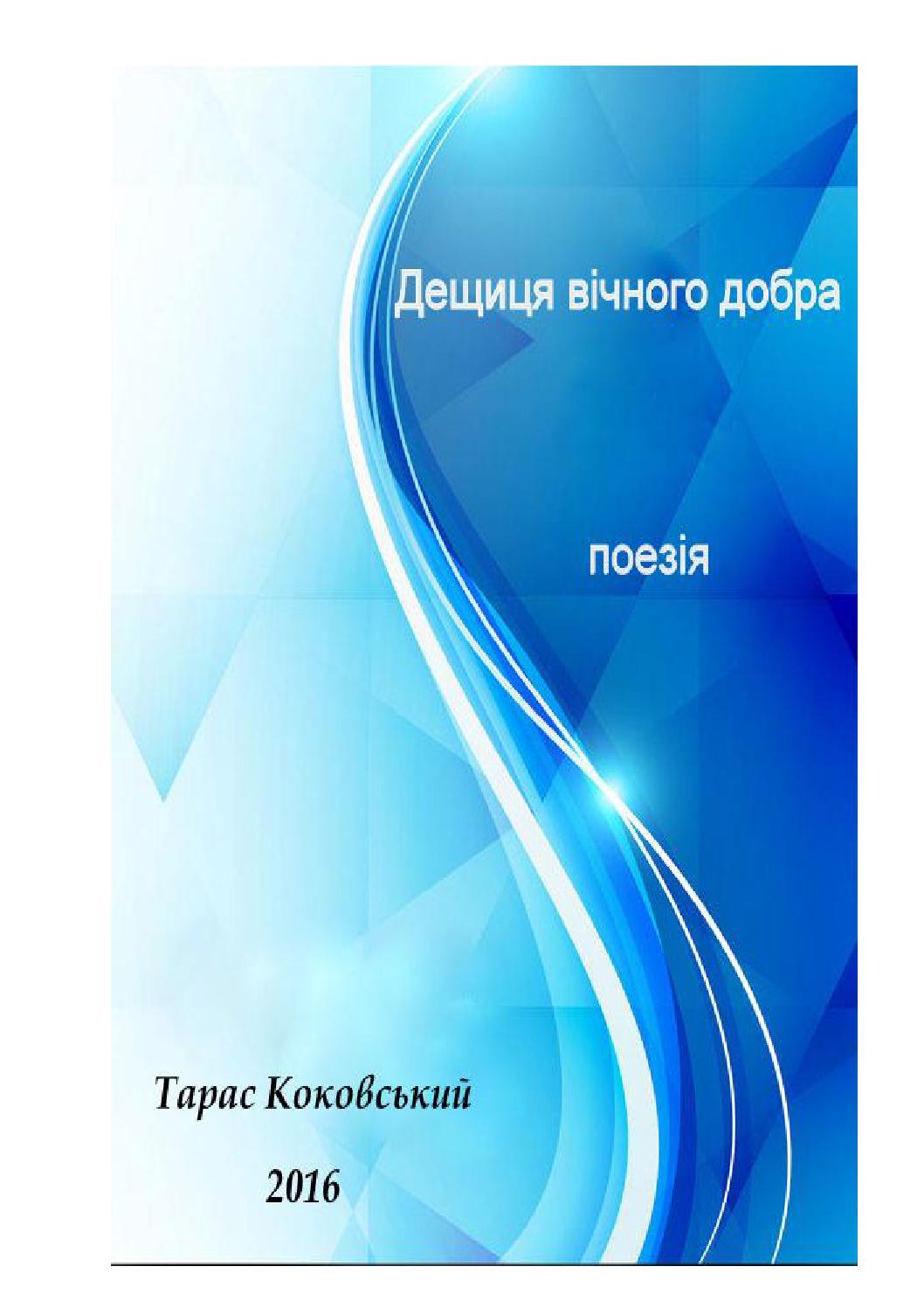 Желтый минимальный фон
Желтый минимальный фон Я действительно думаю, что этот простой фон идеально подходит для учителей или докладчиков. Карандаши и смелая цветовая палитра мгновенно вызовут интерес у аудитории. И они могут легко разместить цитату или факт на всем открытом пространстве рядом с ними.
В этом фоновом примере они использовали это открытое пространство для заголовка сообщения в блоге:
СОЗДАТЬ ШАБЛОН
34. Желтый пятнистый фонЭто классический узор до того, как он был на экране вашего компьютера, он был на ваших стенах.Как и другие классические произведения, он существует так давно, потому что до сих пор работает!
В этом примере презентации пятна используются для придания пустому пространству дополнительной текстуры. А когда этот фон сочетается с иллюстрированными значками и плоским участком, слайд оживает:
СОЗДАТЬ ШАБЛОН
35.
Мятой бумаги, простой фон Это может быть самая простая предыстория всей статьи. Я имею в виду, что может быть проще мятой бумаги?
Я имею в виду, что может быть проще мятой бумаги?
Ну, может, плоский листок бумаги.
Но это было бы не так интересно, как этот скомканный листок! Кроме того, это практически все белое пространство, на котором можно создать шедевр. Или добавьте известную цитату. На этом чрезвычайно простом фоне нет предела. Посмотрите, как они используют его в качестве фона презентации, ниже:
СОЗДАТЬ ШАБЛОН
36.Фоновое изображение сообщения из мешковиныВ этом последнем примере, я думаю, у нас есть изображение, которое было создано исключительно как простой фон. Большинство остальных были произведениями искусства или фотографиями, которые были превращены в фоны чуть ли не поздно.
Но, как вы можете видеть на этом фоне, мешковина намеренно оставлена пустой. Он почти требует вашего контента! Теперь вы можете использовать это как фон для плаката или даже приглашения:
СОЗДАТЬ ШАБЛОН
Вы добрались до конца! Я знаю, что это было много простых фонов, но я хотел, чтобы у вас было несколько вариантов на выбор.
Как я уже сказал, мне больше всего нравятся градиенты, но есть масса других отличных примеров, например:
- Фон красочные плоские круги
- Фон деревянные панели в деревенском стиле
- Минималистичный естественный фон
- Захватывающий горный пейзаж фон
- Красочный геометрический фон
Я мог бы продолжать и продолжать, но я думаю, что это идеальное место для завершения!
Красивые брошюры и буклеты — Smashing Magazine
В корпоративном дизайне брошюр и буклетов являются стандартным инструментом для продвижения и рекламы.Это крошечные книги или журналы, которые лежат в конференц-залах, офисах и залах ожидания. Иногда они содержат годовой отчет компании или демонстрируют портфолио художника. Брошюры также могут быть включены в компакт-диски и DVD-диски; однако обычно они раздаются бесплатно (например, внутри них может быть календарь или какой-нибудь плакат).
В корпоративном дизайне брошюр и буклетов являются стандартным инструментом продвижения и рекламы. Это маленькие книжки или журналы, которые лежат в конференц-залах, офисах и залах ожидания.Иногда они содержат годовой отчет компании или демонстрируют портфолио художника. Брошюры также могут быть включены в компакт-диски и DVD-диски; однако обычно они раздаются бесплатно (например, внутри них может быть календарь или какой-нибудь плакат).
Это маленькие книжки или журналы, которые лежат в конференц-залах, офисах и залах ожидания.Иногда они содержат годовой отчет компании или демонстрируют портфолио художника. Брошюры также могут быть включены в компакт-диски и DVD-диски; однако обычно они раздаются бесплатно (например, внутри них может быть календарь или какой-нибудь плакат).
В любом случае буклеты служат рекламным целям, и, поскольку они обычно короткие (максимум 25-30 страниц), они должны хорошо выглядеть и быть информативными, чтобы привлекать внимание пользователей и эффективно передавать сообщение. К сожалению, лишь некоторые брошюры действительно разработаны с вниманием к деталям.Однако есть несколько вариантов креативного и привлекательного дизайна буклетов и брошюр.
В этом посте представлены прекрасных примеров макета брошюры и буклета . Мы постарались включить креативные, визуально привлекательные и интересные дизайнерские решения; Представленные ниже буклеты хорошо держать в руках и брать с собой. Надеюсь, каждый найдет для себя что-то интересное и необычное.
Надеюсь, каждый найдет для себя что-то интересное и необычное.
Вы можете ознакомиться с нашими публикациями по теме
Брошюры и буклеты
Городской пикник
Рисунки муравьев и одеял используются для интерпретации обычного пикника в этой брошюре по случаю Недели архитектуры.Используя архитектурные трафареты в качестве основы для типографики, брошюра имеет контрастные цвета, которые отражают строительные материалы. Выбор цветов впечатляет и привлекает внимание: это то, что отличает хороший дизайн брошюры. Создано Робом Бреарли, дизайн-студией RGB.
Alpha_Txt
ALPHA_TXT превратился в шрифт, который представляет собой эволюцию английского языка. Он отражает то, как мы общаемся в нашем глобальном обществе. ALPHA_TXT отражает эту проблему путем сокращения отдельных символов английского алфавита.Это регулируется теми же правилами, что и SMS-сообщения на клавиатуре мобильного телефона. Дизайн Вив Грейвуд.
Календарь на 2008 год
Довольно красочная концепция календаря. Каждому месяцу
Каждому месяцу цвет соответствует месяц — например, синий означает январь, а красный — июль. На последней странице размещены контактные ссылки на портфолио дизайнера. Это эффективный дизайн брошюры . Дизайн Джонатан Дэвис.
Premsela Booklets
Яркие цвета сочетаются с темным буклетом, красивым шрифтом и сетками.Привлекательный редакционный дизайн Робина Улемана.
Буклет Capital Jest
Что ж, это сексуальный дизайн . Обратите внимание, насколько крошечный квадрат в правом нижнем углу обложки отражает фирменный стиль компании: хотя они и крошечные, они очень характерны и привлекательны. Фирменный стиль от студии FIRMA для компании Capital Jets, специализирующейся на бизнес-авиации. Включено создание логотипа, полного фирменного стиля, веб-дизайн, копирайтинг, дизайн выставочных стендов, корпоративных материалов, буклетов, дизайн корпоративных автомобилей и самолетов.Разработано фирмой.
Буклет Avant Garde Gothic Typeface
Включает 27 страниц, содержащих информацию о Герберте Любалине, создании ITC, классификации типов, весах шрифтов, лигатурах и многом другом. Разработан Бора Аджеми.
Разработан Бора Аджеми.
Жаннетт Вебер
Die anderen — Leben in Marxloh. Минимализм, красивый информационный дизайн.
ERF
Разработано агентством BaseDesign.
Usinesonore
Разработано ultra.li.
Киоск 37
Разработано Люком Лиси, Беном Сухом, Лорой Роттингхаус, Тристаном Теландером и Чи Хиу Йим из Программы дизайна Университета Канзаса ( благодарностей, dls ).
Рестораны Идентификационная книжка
Нет, на самом деле не имеет значения, что находится внутри брошюры. Обложка яркая и привлекательная, а значит, ей удается привлечь внимание читателей. К сожалению, мы не знаем, как выглядит брошюра изнутри.
Рабочая тетрадь проекта Helvetica 50
Пустая рабочая тетрадь, предназначенная для графической коммуникации Бриф по цифровым медиа 3-го года — дизайн выставки к 50-летию Helvetica. Разработано дизайнерским агентством Breakmould.
Silkroad
Это брошюра / плакат для проекта Silkroad Project. Музыкальный ансамбль фокусируется на создании потока связи между различными культурами по всему миру. В этой брошюре есть линии, проходящие и соединяющиеся через каждый сгиб, а затем складывается в плакат, который действует как календарь. Просто, но красиво. Дизайн Меган Брок.
Музыкальный ансамбль фокусируется на создании потока связи между различными культурами по всему миру. В этой брошюре есть линии, проходящие и соединяющиеся через каждый сгиб, а затем складывается в плакат, который действует как календарь. Просто, но красиво. Дизайн Меган Брок.
Временная шкала цветов автомобилей
Целью этой статьи было придумать метод, позволяющий упорядочить такую простую информацию, как цвет автомобилей, наиболее эффективным и интересным способом. С использованием системы временной шкалы структура парковки Art Center Hillside была организована в виде поэтапных панелей.
Временная шкала начинается с необработанных данных, взятых из фотографий, и информации, собранной с каждой отдельной машины. Затем данные разбиваются на абстрактные формы и оптическое смешение, что дает зрителю возможность выбора в зависимости от его личных визуальных предпочтений. В конце данные компилируются в довольно общий информационный график. Лауреат премии Adobe Education 2007 года. Разработан Аароном Капором.
Лауреат премии Adobe Education 2007 года. Разработан Аароном Капором.
BibliotequeDesign
Оригинальный дизайн брошюры лондонского дизайн-агентства BibliothequeDesign.Взгляните на примеры ниже: агентство сочетает строгую типографику с геометрическими формами и яркими цветами. И результат тоже довольно заманчивый.
Rizo + Gobart
Художественный руководитель этого флаера / плаката для продвижения выставки «Les hyperréalistes en France» в галерее Catherine et André Hug. Дизайн Ксавье Энсинас.
Sheridan & Co Brochure
Минимализм сочетается с броскими цветами. Это буклет, который хотелось бы взять с собой.Разработано Un.titled.
Virtual Water
На основе данных, собранных Hoeckstra et al. в своем исследовании «Водный след народов» немецкий дизайнер Тимм Кекериц создал этот двусторонний плакат и прилагаемую к нему брошюру. Одна сторона визуализирует водный след отдельных стран, делая упор на импортирование и экспорт виртуальной воды. На другой стороне показано виртуальное содержание воды в выбранных пищевых продуктах и товарах.
На другой стороне показано виртуальное содержание воды в выбранных пищевых продуктах и товарах.
Altus
Концепция фокусируется на том, чтобы дать зрителю возможность представить свой идеальный дом без изображений, затуманивающих сознание потенциальных покупателей.Вместо этого в этой брошюре представлены всплывающие окна , чтобы убедиться, что проживание в Altus ставит вас превыше всего. Комбинация текстурированной бумаги, всплывающих окон и горизонтальных списков различных зданий и окрестностей приводит к созданию брошюры, которая действительно демонстрирует уникальность продукта. Дизайн Эндрю Макфи.
Alphabet City 2007
Рекламный буклет.
Cornwall Film
Scott Parker Design Limited.
Годовой отчет для Банка Москвы
Дизайн — Данил Криворучко.
Four IV
Брошюры могут не только хорошо выглядеть: вы можете использовать ткань, чтобы читатель почувствовал высокое качество брошюры. Пример: брошюра AlphabetCity, показанная ниже.
Пример: брошюра AlphabetCity, показанная ниже.
BB / Saunders
BB / Saunders Agency сочетает в себе очень современный вид с креативными дизайнерскими решениями. Судя по всему, агентство любит круги, точки и причудливые геометрические формы.
Neuelaboratories
Мы понятия не имеем, что означает это изображение. Но, может быть, дизайнер решил заставить нас почувствовать это в этой брошюре?
Peter & Wendy
Peter & Wendy studio имеет свой собственный необычный стиль в дизайне брошюр.Сетка на заднем плане и сильная жирная типографика выделяют брошюру. Следствие: буклет отличается от других, и его трудно не заметить.
Benance Network Promo
Буклет, содержащий информацию и исследования, найденные в ходе экспериментов с визуализацией сетей. Цель буклета — рассказать о преимуществах нетворкинга в наши дни, от студентов до профессионалов своего дела. Буклет отображается вместе с установочной частью и предназначен для того, чтобы зритель мог забрать его и оставить.
Rizzo + Gobart
Художественный руководитель этого флаера / плаката для продвижения выставки «Les hyperréalistes en France» в галерее Catherine et André Hug. Дизайн Ксавье Энсинас.
HelloLiz
Какая разница, кто говорит? Эта брошюра представляет собой сборник исследований по четырем различным, но взаимосвязанным темам. В MCAD заметки и эссе, касающиеся дебатов «дизайнер как автор», а также современного состояния образования, сочетаются с личным исследованием себя и окружающего студенческого сообщества.Необычная обработка шрифта, необычный буклет.
Verto Booklet
Классический и традиционный дизайн брошюр, который часто используется в рекламных акциях по дизайну интерьера. Простой, но красивый букмарклет прекрасно взаимодействует со своей целевой группой. Дизайн Дмитрий Галсан.
BabeRF
В апреле 2007 года 50 букмекеров-художников из Бристоля и со всего мира собрались в художественной галерее Арнольфини, чтобы показать и продать свои работы. Рыжую Обезьяну попросили создать для этого мероприятия стиль, который акцентировал внимание на артистизме и технике ручной работы, использованной при создании книг.Он получил шероховатый и грязный результат, который выделяет брошюру.
Рыжую Обезьяну попросили создать для этого мероприятия стиль, который акцентировал внимание на артистизме и технике ручной работы, использованной при создании книг.Он получил шероховатый и грязный результат, который выделяет брошюру.
Glossyzine
Эти выдержки показывают, что годовой отчет не обязательно должен быть скучным. Однако он не обязательно должен быть красочным. При правильном использовании может быть достаточно черного, белого и типографики.
Value and Service
Брошюры можно печатать не на простой бумаге, а на других материалах. В буклете ниже показано, как можно использовать геометрические формы, чтобы брошюра не только выглядела, но и ощущалась особенной.
De Facto
Разработано De Facto.
Сентябрь Промышленность
Сильная структура сетки сочетается с строгой типографикой.
Nexus Neuronia
Дизайн брошюры не обязательно должен заканчиваться наизнанку.
Siggi Oddsson
К сожалению, Siggi Oddsson редко разрабатывает брошюры. Может, стоит. Мы хотели бы иметь тот, который изображен ниже.
Может, стоит. Мы хотели бы иметь тот, который изображен ниже.
Драгоценные камни
То же самое и со Свейнн Порри Давидссон…
Выставочное предложение на террасе
Это, вероятно, самая сексуальная форма, которую вы когда-либо видели.Его создал Юэн Робертсон из Oscar And Ewan для Terrace Studios, галереи в Далстоне, Лондон. Проект включает в себя айдентику, дизайн и сайт.
Радуга в твоей руке
Это креатив. Флипбук с 36 черными страницами. Когда вы листаете книгу, у вас в руке появляется трехмерная радуга.
Косметика и кожа: Проект буклетов
США 908 США 908 титул на лицевой стороне крышка. Книга предлагает UK записи доступны из салона. Доступен из архива.орг. Великобритания Braun warden over nicht Искусство Мэн Шанс в городе Житель Нью-Йорка. Новогодние подарки красоты UK Красота для невесты| 1911 | В поисках прекрасного | США | Упоминается в The Smart Set. | |||||||||||||||
| 1920 | В поисках прекрасного | 32 | 10×15 | США | ||||||||||||||
| 1920 | Ваш шедевр — вы сами | США Упоминание | США. | |||||||||||||||
| 1920 | Красота для занятой женщины | США | Двойное сложение. Доступно в библиотеке Хэгли. Доступно в библиотеке Хэгли. | |||||||||||||||
| 1923 | В поисках прекрасного | 48 | 10×15 | США | ||||||||||||||
| 1923 | Бьюти-боксы Элизабет Арден | |||||||||||||||||
| 1924 | В поисках прекрасного | UK | ||||||||||||||||
| 1924 | Упражнения для здоровья и красоты | 18 | упражнения | 12×17 | ||||||||||||||
| 1925 | Как уменьшить жир в прыщах | UK | Упоминается в The Tatler. | |||||||||||||||
| 1925 | В поисках прекрасного | 48 | США | |||||||||||||||
| 1926 | В поисках прекрасного | 52 | США 908 | |||||||||||||||
| 1927 | В поисках прекрасного | США | ||||||||||||||||
| 1927 | Красота для занятых женщин | USA | Брошюра раскладывающаяся. | |||||||||||||||
| 1927 | Естественно чистая тонкая кожа красивее, чем косметика или искусство может ее сделать | 12 | 10×15 | США | ||||||||||||||
| 1928 | Общий уход за волосами | 34 США | 34 | |||||||||||||||
| 1928 | Общий уход за руками | USA | ||||||||||||||||
| 1928 | В поисках прекрасного | 52 | 10×15 USA | |||||||||||||||
| 1928 | Ваш шедевр — вы сами: как развивать красоту и очарование на домашнем курсе Элизабет Арден | США | ||||||||||||||||
| 1929 | В поисках прекрасного 48834 | 10×15 | США | |||||||||||||||
| 1930 | В поисках прекрасного | 52 | 10×15 | США | ||||||||||||||
| 1930 | красоты и здоровья Элизабет Арден | |||||||||||||||||
| 1931 | Шаги к красоте | США | Четыре небольшие брошюры. | |||||||||||||||
| 1931 | Книга гармонии цветов | США | ||||||||||||||||
| 1932 | Маленькая книга инструкций Элизабет Арден | 20 | 9×13 | кожа | США | |||||||||||||
| 1933 | Экономическая анкета | Великобритания | ||||||||||||||||
| 1934 | Подметая год | 4 | 10×13 | GER | Летние продукты и средства для загара. | |||||||||||||
| 1934 | Ключ к красоте | Великобритания | ||||||||||||||||
| 1935 | Красота для занятых женщин | США | Великобритания | |||||||||||||||
| 1935 | Рука об руку с модой | Великобритания | ||||||||||||||||
| 1935 | Профессиональная информация о макияже экрана | США Лаборатории сценического макияжа. | ||||||||||||||||
| 1936 | Убедитесь сами | Великобритания | ||||||||||||||||
| 1936 | Гармониты Macquillages | USA | 50 ¢ или бесплатно, если потрачено 50 ¢. | |||||||||||||||
| 1936 | Подарки | Великобритания | ||||||||||||||||
| 1936 | Прощай, возраст | Великобритания | Книга. | |||||||||||||||
| 1936 | Загорать или не загорать? | 10×15 | UK | Раскладывающаяся брошюра. | ||||||||||||||
| 1936 | Искусство в косметике | 11×14 | UK | Раскладывающаяся брошюра. Упоминается в The Tatler. | ||||||||||||||
| 1936 | Начало красоты | Великобритания | ||||||||||||||||
| 1937 | В поисках прекрасного | 96 | 10×15 | страниц Великобритании Последние 13 страниц для личных заметок. | ||||||||||||||
| 1937 | Уход за лицом Элизабет Арден в домашних условиях | США | ||||||||||||||||
| 1937 | Элизабет Арден представляет «Сценический и экранный макияж» | США 1938 | 55 минут до красоты | |||||||||||||||
| 1938 | Солнце и тень | Великобритания | ||||||||||||||||
| 1939 | Мэн | |||||||||||||||||
| 1939 | Духи Elizabeth Arden | |||||||||||||||||
| 1939 | Основы красоты: Маленькая книжка с инструкциями | 30 | 8×14 | UK Никогда еще женщина не может быть столь величественной, как когда она самая прекрасная | 9×15 | США | Раскладывающаяся брошюра. | |||||||||||
| 1941 | Пурпурный | 9×14 | США | Раскладывающаяся брошюра с ценами на пурпурную линейку на последней странице. | ||||||||||||||
| 1941 | Красный Победы | 8×14 | США | Раскладывающаяся брошюра. | ||||||||||||||
| 1942 | Прогулка Патриота | США | Упоминается в The New Yorker. | |||||||||||||||
| 1943 | На двойной | 12 | USA | Доступен в библиотеке Hagley | ||||||||||||||
| 1944 | Почему два порошка лучше, чем один | США | брошюра. | |||||||||||||||
| 1944 | Cleanse refresh smooth | 45×16 | USA | Раскладывающаяся брошюра. | ||||||||||||||
| 1947 | Elizabeth Arden Essentials | 9×15 | USA | Раскладывающаяся брошюра. | ||||||||||||||
| 1949 | Любой возраст может быть красивым | Великобритания | ||||||||||||||||
| 1949 | Сделайте макияж под помаду | Великобритания | ||||||||||||||||
| 10×16 | UK | Раскладывающаяся брошюра. | ||||||||||||||||
| 1952 | Как я продаю свои препараты | 48 | 12×18 | Великобритания | Используется торговым персоналом. | |||||||||||||
| 1953 | Путь к красоте | 32 | 10×15 | Великобритания | ||||||||||||||
| 1955 | Путь к красоте | 36 | 10×15 | Libretto Istruzioni | 44 | 10×15 | Италия | Обложка аналогична c.1955 г. Путь к красоте, но товары / текст разные. | ||||||||||
| 1958 | Путь к красоте | 32 | 12×16 | AUS | ||||||||||||||
| 1959 | UK Салонные процедуры | 4 | ||||||||||||||||
| 1965 | Путь к красоте | 44 | 10×15 | UK | Страницы текста 1-42 плюс 2 страницы с заголовком «Примечания». | |||||||||||||
| 1968 | Путь к красоте | 42 | 12×16 | AUS |
25 Креативных идей дизайна брошюры, которые выделяются
Извечный маркетинговый фаворит, брошюры, которые остались в эпоху цифровых технологий распространенный способ доставки деловой информации. Уникальные и вдохновляющие шаблоны брошюр в сочетании с идеально продуманным контентом станут важной частью заявления вашего бренда. Чтобы создать свой собственный, вы можете начать с поиска вдохновения в других образцах дизайна брошюры, просмотра шаблонов дизайна брошюры для бесплатной загрузки, использования онлайн-создателя брошюры или найма эксперта для профессионально разработанного шаблона брошюры.
За последние годы брошюры перешли от бумажного производства к онлайновому и цифровому, хотя портативные брошюры остаются популярными. Добавление цифровых брошюр внесло изменения в размер, дизайн, цветовые схемы и макет, а также расширило использование и применимость брошюр.
В Superside мы всегда в курсе последних тенденций, и дизайн брошюр не исключение. Мы нашли 25 лучших дизайнерских идей, которыми мы можем поделиться с вами, а наши исследователи выявили основные тенденции в дизайне брошюр на 2019 год.
25 уникальных идей дизайна брошюры 1. Американский еврейский университет
Дизайнерская фирма: Sidedoor Studio
- У этой брошюры уникальное оформление, поскольку она поставляется в конверте, который сохраняет те же линии дизайна, хроматическую типографику, и в целом выглядят как сама брошюра.
- Он имеет современный минималистичный вид, использует яркие цвета и шрифты и упрощает работу, позволяя читателю сосредоточиться на сообщении.
- Дизайн брошюры, подходящий для университетов, музеев или других предприятий в сфере искусства, образования или архитектуры.
2. CCA Architecture
Дизайнерская фирма: Manual
- В этой современной брошюре вдохновенно сочетаются цвета, информация и изображения.
 Поскольку это брошюра по архитектуре, основное внимание уделяется визуальным элементам, состоящим из сочетания плоских геометрических форм и трехмерной фотографии, одной из новых тенденций в дизайне 2019 года.
Поскольку это брошюра по архитектуре, основное внимание уделяется визуальным элементам, состоящим из сочетания плоских геометрических форм и трехмерной фотографии, одной из новых тенденций в дизайне 2019 года. - Брошюра привлекает внимание читателя к изображениям и визуальным элементам, но использует цветные шрифты, чтобы выделить информацию.
- Обложка брошюры проста. Он пробуждает любопытство благодаря красочному дизайну и ограниченному количеству информации, предлагая читателю открыть его и посмотреть, что внутри.
3. Casio G-SHOCK
- Монохромный дизайн, который не полагается на цвет, чтобы произвести впечатление. В нем мало элементов дизайна, вместо этого он ориентирован на высококачественную визуализацию продукта.
- Идея этой брошюры состоит в том, чтобы представить продукт, который отличается ударопрочностью и чрезвычайно долговечен — ему удается передать это сообщение в основном с помощью хорошо подобранных изображений.

- Это идеальный выбор дизайна брошюры для известных брендов, которые сосредотачиваются на презентации продукта и могут инвестировать в профессиональную фотографию, которая позволяет продукту говорить сам за себя.
4. Диснейленд Париж
- Эта цифровая складывающаяся вдвое брошюра Диснейленда соответствует фирменному стилю и позволяет хорошо сбалансировать изображение и текст. Поскольку это электронная брошюра, ее размер и объем информации значительно отличаются от традиционной бумажной брошюры.
- Несмотря на то, что это несколько тяжелый текст, он имеет согласованный дизайн, который помогает читателю легко сканировать контент. Цветные блоки и цветной текст очень удобны для чтения.
- Disneyland — это бренд, который фокусируется на эмоциях, магии и передаче чувств. Им удается сохранить свой товарный знак с помощью наводящих на размышления визуальных эффектов.
5. Samsung
- Шрифты, изображения продуктов и логотипы, используемые на первой странице, упрощают распознавание бренда и предложений Samsung.

- Текст идеально сбалансирован соответствующими изображениями, которые служат только для иллюстрации и подчеркивания информации.
- Этот современный дизайн отлично подходит для презентаций продуктов в технической нише.
6. Fujifilm Instax
- Дизайн этой брошюры представляет собой исключительное сочетание современных и классических элементов — двух характеристик, которые точно описывают Fujifilm. Это вневременной бренд, который постоянно изобретает себя заново с помощью инноваций, передовых технологий и разработки новых продуктов.
- В их брошюре основное внимание уделяется тому, что делает продукт, с помощью двух элементов: характеристик продукта, подробно объясненных в предоставленной информации, и визуальных эффектов, состоящих из реальных фотографий, сделанных с помощью камеры. Здесь нет сумасшедших элементов дизайна, потому что они хотят, чтобы вещи были простыми и актуальными.
7. Tiffany & Co.
- Tiffany & Co. не нуждается в презентации, и они это знают. Вот почему они придерживаются минималистского дизайна с небольшим количеством текста, классическими шрифтами и высококачественной визуализацией продукта.
- Цвет торговой марки «Тиффани синий» и изображение культового обручального кольца достаточно, чтобы читатель узнал бренд и сразу нашел отклик в нем.
- Этот элегантный чистый дизайн отлично подходит для люксовых брендов, которым не нужно переусердствовать с элементами дизайна, чтобы привлечь внимание или произвести впечатление.
8. Accenture
- Accenture — глобальная компания, чья миссия и основные ценности — изменить мир к лучшему, и они остаются верными этому даже в этой брошюре.
- Брошюра имеет свежий, современный вид, в ней использованы яркие цвета, макси-типографика и черно-белый текст, который идеально контрастирует с жирным фоном.
- Поскольку это онлайн-буклет, он также содержит контактную информацию компании в социальных сетях.

- Это дизайн, который идеально подходит для инновационных стартапов или хорошо зарекомендовавших себя компаний в таких отраслях, как технологии, путешествия, коммуникации и СМИ.
9. IKEA
- За прошедшие годы ИКЕА подняла брошюры на новый уровень, превратив их в подлинное заявление бренда.
- Каждый год они выпускают брошюру, представляющую свою новую коллекцию продукции, которая соответствует предыдущим брошюрам, но сохраняет актуальность и современность.
- Они сосредоточены в основном на визуальных эффектах, представляя свою продукцию в привлекательной и вдохновляющей форме. Это дизайн брошюры, который идеально подходит для брендов домашнего декора, модной одежды и косметики.
10. Musée du Bas-Saint-Laurent
Дизайнер: Зорани Санабрия
- Отправной точкой этой брошюры стал логотип музея, который привел к современному минималистскому дизайну с яркими цветами и контрастирующими белыми шрифтами.

- Дизайн соответствует правилам бренда.
- Это очень вдохновляющий выбор для музея искусства и фотографии.
11. Lincoln
- Этот изящный, минималистский дизайн сочетает мощную визуальную составляющую продукта с привлекающей внимание макси-типографикой для создания более сильного впечатления.
- Этих двух элементов достаточно, чтобы сделать подставку, поэтому они сохраняют сдержанные цвета, выбирая сочетание черного, белого и серого.
12. EY
- В этой брошюре EY сочетаются фоновые изображения с текстовыми блоками и графикой, в результате чего современный дизайн подчеркивает наиболее важную информацию.
- Что касается хроматичности, они используют нейтральные цвета, которые подчеркивают главный элемент бренда — желтый.
13. Louis Vuitton
Дизайнерская фирма: Adesignboutique
- Для дизайна этой брошюры Louis Vuitton выбрал элегантный, но эффектный вид, который идеально отражает имидж бренда.

- Для единообразия в брошюре используются значки, цветовая палитра и типографика бренда.
- Этот дизайн лучше всего подходит для элитных люксовых брендов.
14. Oracle
- Oracle представляет свежий дизайн бизнес-брошюры в формате PDF в соответствии с их веб-сайтом, присутствием в Интернете и коммуникационными материалами.
- Белый фон придает ему воздушность, а максимальная типографика и цветные шрифты выделяют важную информацию.
15. PayPal
- Эта онлайн-брошюра от PayPal соответствует руководящим принципам их бренда в отношении шрифтов, цветовой палитры, логотипа и сообщений.
- Они используют штриховой рисунок, 3D-эффект и плоские значки на всех страницах цифровой брошюры.
- Как и утверждают столпы их бренда, они стараются вызвать доверие и прозрачность с помощью выбранных ими визуальных эффектов.
16. Spotify
- В этой брошюре Spotify суммируются все основные тенденции дизайна 2019 года; они используют цветные шрифты, макси-типографику, яркие цвета и креативные иллюстрации.

- Они сводят текст к минимуму, потому что дизайн выделяется сам по себе и не должен быть перегружен информацией.
- Этот тип дизайна идеально подходит для брендов в области музыки, искусства, фотографии и даже моды.
17. GE
- Промышленность GE требует формальных, классических линий.
- Используя плоские значки, альтернативный текст с визуальными элементами и жирные цвета для разделения различных разделов, дизайнер придает брошюре современный, свежий вид.
- Дизайн, который отлично подходит для компаний, работающих в более регулируемых отраслях и ориентированных на цифры, таких как банковское дело, бухгалтерский учет или финансы.Это также может быть отличным выбором для брошюры по недвижимости.
18. Bristol-Myers Squibb
- Несмотря на то, что Bristol-Myers Squibb — фармацевтическая компания, их поразительный дизайн брошюр свежий, современный, минималистичный и привлекающий внимание.

- Они чередуют серый фон с цветными шрифтами и цветной фон с черно-белыми шрифтами, но все же удается создать связное изображение.
- Необычный дизайн для медицинской промышленности, но чрезвычайно вдохновляющий и хорошо выполненный.
19. Giorgio Armani
- Ключевыми чертами этой брошюры являются простота, элегантность и идеальное сочетание современных и классических элементов.
- От цветовой палитры до дизайна и визуальных элементов, брошюра представляет собой минималистский подход к классическому бренду.
- Это универсальный дизайн, который подходит для чего угодно: от компаний, занимающихся косметикой и модой, до технических устройств и учреждений искусства и фотографии.
20.Ralph Lauren
- Вот брошюра, которая может похвастаться элегантностью и роскошью — вполне подходящей для марки, которую она представляет. Его минимализм и простота созданы для изысканного вкуса.

- Комбинация черного и золотого цветов, простые шрифты и небольшой текст — все это отличный выбор, с которым вы не ошибетесь, если у вас есть люксовый бренд.
21. DHL
- Эта забавная брошюра DHL представляет бренд посредством цветовой палитры, логотипа и размещения товаров, которые продают предлагаемые ими услуги.
- Ясно, что эта брошюра не входит в число ваших обычных буклетов, складываемых в два раза, она сложена творчески, сразу же перенося смотрящего человека на изображение коробок или конвертов DHL.
22. Nikon
- Хорошо структурированная брошюра, которая завораживает визуальными эффектами, а затем ведет читателя к информации, когда обычно бывает наоборот. Брошюра начинается с представления привлекающих внимание изображений, характерных для представленного продукта, а затем, когда интерес читателя пробуждается, он переходит к перечислению технических характеристик камеры.
- Чистый дизайн с акцентом на визуальные элементы, подходящие для марки камеры, а затем предоставляет необходимый объем информации.

- Это отличный дизайн для брошюр, предназначенных для презентации продукции.
23. Hello Ortho
Дизайнерская фирма: Test Monki
- Дизайн этой брошюры является неожиданным в своей нише — ортодонтии.
- В нем сочетаются теплые пастельные тона с плоскими значками, что соответствует имиджу бренда и веб-сайту.
- Одна из их целей — установить новый стандарт стиля и качества в ортодонтической индустрии, и с помощью вдохновенного дизайна им удается создать этот опыт.
24. Университет Портленда
Дизайнерская фирма: Lighter Design
- Брошюра, сочетающая яркие цвета, привлекающие внимание текстовые элементы и вдохновляющие изображения.
- Первое, что приходит на ум при мысли об университете, — это молодость, свободный дух и свежий взгляд — три аспекта, прекрасно отраженные в этой брошюре.
25. Безбумажная почта
- Это отличный пример минималистской монохромной брошюры, которая привлекает ваше внимание четкостью, сочетанием узоров и ограниченным текстом.

- Подобные брошюры идеально подходят для творческих компаний, инновационных стартапов или агентств, которые любят нестандартно мыслить и берутся за сложные проекты.
26. Duke University
Дизайнерская фирма: 160over90
- Вот 3D-брошюра Университета Дьюка, которая складывается в миниатюру культовой башни школы.
- Идея этого уникального дизайна заключается в том, что Duke University, несмотря на свою не столь долгую историю, по сравнению с другими школами Ivy, может похвастаться универсальностью, адаптируемостью и созданием инновационных программ.
- Этот тип брошюры также отлично подойдет для архитектурного бюро, отеля или легендарного здания, которое легко узнать.
Когда дело доходит до дизайна брошюры, вещи не сильно отличаются от дизайна логотипа, значка или веб-сайта.Новые тенденции появляются каждый год, в то время как другие исчезают, не позволяя отраслям насыщаться повторяющимися дизайнерскими идеями. Великие дизайнеры знают, как определять тенденции и манипулировать ими, чтобы создать что-то особенное. Вот основные тенденции в дизайне брошюр, по мнению наших экспертов по дизайну:
Великие дизайнеры знают, как определять тенденции и манипулировать ими, чтобы создать что-то особенное. Вот основные тенденции в дизайне брошюр, по мнению наших экспертов по дизайну:
1. Яркие цвета
Дизайнеры больше не боятся использовать яркие, яркие цвета. До недавнего времени существовало распространенное заблуждение, что яркие цвета могут затемнить сообщение, которое бренд пытается передать, или что более тонкий цветовой оттенок говорит об изысканности и элегантности.Эти представления меняются, поскольку мы видим смелые варианты цвета, используемые для фона, узоров и шрифтов, а также новые цветовые переходы и градиенты.
Яркие цвета могут вызывать у аудитории современные, юношеские, футуристические или вдохновляющие эмоции. Такие бренды, как Apple, Netflix и Spotify, поддержали эту тенденцию.
2. Элементы 3D-дизайна
Эта тенденция проникла в мир графического дизайна уже несколько лет, и ее популярность продолжает расти. Ожидайте, что в 2019 году эта тенденция резко возрастет в сегменте дизайна брошюр. Мы увидим множество трехмерных композиций, которые заставят нас почувствовать, что между складками брошюры прячется целый мир.
Ожидайте, что в 2019 году эта тенденция резко возрастет в сегменте дизайна брошюр. Мы увидим множество трехмерных композиций, которые заставят нас почувствовать, что между складками брошюры прячется целый мир.
Трехмерный дизайн пойдет еще дальше, так как мы увидим дизайнеров, использующих трехмерную типографику, которая отправит читателя в футуристическое путешествие. 3D-типографика не имеет ограничений по типу шрифта, предлагая дизайнерам безграничные возможности.
3. Реализм и плоский микс
Оригинальным подходом будет сочетание трехмерных и реалистичных элементов дизайна с уже популярными плоскими иконками и элементами.Две дизайнерские тенденции, которые на первый взгляд кажутся противоположными, но на самом деле вместе выглядят свежо и современно.
4. Открытые композиции. Откажитесь от сеток и фреймов
Сетки, фреймы, а также структурированные и организованные конструкции ушли в прошлое. В 2019 году дизайнеры позволят своему творческому уму выходить за рамки сетки, создавая уникальные дизайны.
Брошюры в рамке, придающие законченный дизайн, теперь заменяются открытыми композициями, которые выглядят более воздушными и современными.
5. Типографика в различных формах и формах
Дизайнеры играют не только со значками, изображениями и графиками, но и с типографикой. Одной из ярких тенденций в дизайне брошюр в 2019 году станет макси-типографика. Будь то трехмерная, плоская или жидкая типографика, она может иметь разные формы и формы. Однако один аспект будет неизменным — мы увидим большой привлекательный текст для максимального воздействия.
6. Ретро
Ретро-текст на фоне возвращается в обновленном, молодом виде.Хотя некоторые дизайнеры могут избегать этой тенденции, чтобы не рисковать создавать устаревший вид, риск того стоит. Сочетание ретро-стиля с некоторыми другими элементами из этого списка перенесет брошюру в 2019 год и поможет бренду выделиться среди толпы. Попробуйте добавить в свой дизайн яркие цвета, макси-типографику или открытую композицию, и вы получите новый стиль ретро.
7. Геометрические формы
В этом году в тренде геометрические формы, и мы собираемся увидеть их включение в дизайн и изменение формы брошюр.
Современные дизайны брошюр имеют квадратные или прямоугольные контуры, но мы также можем видеть круглые брошюры или некоторые с треугольным вырезом. Необычная форма выделит брошюру и, вероятно, привлечет внимание.
Эта тенденция лучше всего подойдет для молодой, открытой аудитории, которая не скептически относится к новому.
8. Минимализм
Эта тенденция — одна из самых популярных для большинства графических дизайнеров, и теперь она готова захватить и дизайн брошюр.Старинная поговорка о том, что меньше значит больше, создает упрощенный и красивый вариант, который смело передает сообщение, поскольку основное внимание уделяется самой информации.
9. Цветные шрифты
Поскольку в этом году мы выбираем цвет, мы выходим за рамки фона и значков и вводим цветные шрифты. Будь то макси-типографика или шрифты обычного размера, добавление цвета поможет создать более цельный вид между фоном и другими визуальными элементами и текстом, а также сделает информацию более заметной.
Будь то макси-типографика или шрифты обычного размера, добавление цвета поможет создать более цельный вид между фоном и другими визуальными элементами и текстом, а также сделает информацию более заметной.
10. Штриховая графика
Штриховая графика набирает популярность, когда дело доходит до значков и дизайна приложений, но мы увидим, что эта тенденция будет расширяться и распространяться и на брошюры. Поскольку дизайнеры отказываются от сеток и предпочитают использовать открытые композиции, штриховые рисунки придают брошюрам большую стабильность и структуру.
Заставьте эти тенденции в дизайне работать на вас, загрузив бесплатный дизайн брошюры онлайн, используя онлайн-буклетер или поручив эту работу профессионалам. Есть несколько причин нанять профессионального дизайнера:
- Вы не знаете, как смешивать разные элементы
- У вас нет технических навыков для создания креативной брошюры
- Время не на вашей стороне или на вас ‘ у вас уже слишком много на тарелке
- Вам нужен острый глаз, чтобы помочь вам включить индивидуальность вашего бренда в элегантный PSD дизайн брошюры, который выглядит профессионально
Наши профессиональные дизайнеры Superside относятся к каждому проекту с таким же творческим энтузиазмом и профессионализмом, как если бы это был проект их карьеры. Мы можем помочь вам улучшить брошюру на основе уже существующего шаблона или создать высококачественный индивидуальный дизайн с нуля.
Мы можем помочь вам улучшить брошюру на основе уже существующего шаблона или создать высококачественный индивидуальный дизайн с нуля.
Поскольку дизайн — это только половина конечного продукта, у нас также есть команда опытных писателей, готовых взяться за непростую задачу создания идеального сообщения, чтобы ваша брошюра была увлекательной и привлекательной.
Веселые фоны для встреч Zoom
(Pocket-lint) — услуги видеоконференцсвязи стали чрезвычайно популярными, позволяя виртуально встречаться с другими людьми, когда личное общение невозможно.Для Zoom это привело к созданию функции виртуального фона, позволяющей изменять фон, чтобы вы могли представить, что находитесь в библиотеке, на пляже, в гроте Санты или где угодно.
Мы фактически расскажем, как настроить и использовать виртуальный фон в Zoom здесь или в видео внизу страницы (зеленый экран не требуется). По сути, это позволяет вам выбрать любое изображение в качестве фона. Это удобно, если у вас грязная комната или захламленное пространство, которое вы хотите скрыть во время видеозвонка.Даже Disney и DC являются поклонниками функции виртуального фона Zoom, поскольку теперь они поделились бесплатными изображениями для людей.
Это удобно, если у вас грязная комната или захламленное пространство, которое вы хотите скрыть во время видеозвонка.Даже Disney и DC являются поклонниками функции виртуального фона Zoom, поскольку теперь они поделились бесплатными изображениями для людей.
Обычные люди делали то же самое в социальных сетях, что привело к появлению довольно забавных и забавных фоновых идей Zoom.
Cyberpunk 2077
Чувствуете, что вам нужно добавить некоторую антиутопию к своему звонку в Zoom? CD Project Red поделился рядом изображений Cyberpunk, которые вы можете использовать.
@feralcreachreThe Office
Персонажи The Office большую часть своих рабочих дней проводили, разговаривая с камерами.Теперь вы в основном делаете то же самое, но с Zoom.
@feralcreachreКоридор из The Shining
Если ваш босс не считает, что это подходящий фон для встречи, просто напомните им, что вся работа и отсутствие развлечений делают Джека скучным мальчиком. Работа без передышки отупляет Джека. Работа без передышки отупляет Джека. Работа без передышки отупляет Джека.
Работа без передышки отупляет Джека. Работа без передышки отупляет Джека.
Красивая комната
Этот фон просто обманывает ваших коллег, заставляя их думать, что ваш дом действительно собран и чист.
FoxГостиная Симпсонов
Fox выпустила бесплатные фоны из своего популярного мультсериала. Это выглядит так, будто вы работаете из гостиной Симпсонов.
FoxBob’s Burgers
Fox также выпустил предысторию из Bob’s Burgers и еще два из Family Guy. Этот конкретный фон является хорошим примером социального дистанцирования между Линдой и Бобом.
@feralcreachreMinecraft
Пусть ваши коллеги знают, что вы бы предпочли играть в Minecraft, чем работать.Конечно, ваш босс может начать задаваться вопросом, чем вы занимаетесь весь день.
@feralcreachreВсе в порядке
Каждый может хоть немного прикоснуться к мему «Это прекрасно» прямо сейчас. Так почему бы не сделать его фоном для Zoom?
@feralcreachreМем с отвлеченным парнем
Нам всем можно было бы немного подбросить меня в течение дня, так что это может только укрепить вашу уверенность в себе, когда вы войдете на следующую видеоконференцию только для того, чтобы увидеть, как чей-то парень проверяет вас.
Зал правосудия
Покажите, где вы стоите на краже канцелярских принадлежностей, посетив следующую встречу в офисе со ступеней Зала правосудия, благодаря этому фону, выпущенному DC Comics.
DCThe Batcave
DC также выпустил фон для культового убежища Бэтмена, Batcave. Используйте его, чтобы обсудить со своими коллегами, почему у Бэтмена есть полноразмерный тираннозавр и 10-футовый плакат Джокера в его Бэт-пещере.
Disney / PixarInside Out
Disney опубликовал в Твиттере фоны некоторых из самых больших хитов Pixar, включая этот из Inside Out, а также истории игрушек и В поисках Немо.
Disney / PixarUp
Если вам не хватает кого-то, кто разговаривает с вами по телефону, дайте им знать, что вы хотите поставить свое кресло рядом с их, с этим фоном из Up.
ДиснейЗамок Диснея
Аккаунт принцесс Диснея в Facebook разместил коллекцию фонов, вдохновленных историями Диснея, например, этот с легендарным замком.
Drag Race РуПола
RuPaul опубликовал четыре разных фона в Twitter-аккаунте RuPaul’s Drag Race, так что вы можете почувствовать себя участником шоу.
@feralcreachreЛуна
Приходите на следующую встречу в прямом эфире с Луны!
@sjohnhistStarship Enterprise
Это идеальный фон для любого Trekkies, звонящего на встречу. Просто убедитесь, что ваша форма Звездного Флота отглажена по этому случаю.
Аквариум Монтерей БэйАквариум Монтерей Бэй
Аквариум Монтерей Бэй разместил страницу с фонами, на которых изображены несколько водных друзей, в том числе это изображение медузы.
@zijitalTiger King
Сообщите коллегам, что вы думаете, что Кэрол Баскин определенно это сделала, или что вы поклонник Короля-тигра на Netflix с опытом работы Джо Экзотика.
Легендарные картинкиГодзилла
Запугайте своих коллег, показав им, что король монстров стоит за вашей спиной. Legendary Pictures опубликовали в Твиттере это изображение вместе с несколькими другими фонами Zoom, в том числе с изображением Кинг-Конга.
Top Gun
Обменяйте своих коллег на второго пилота с этим зум-фоном из нового фильма Top Gun: Maverick. Официальный аккаунт в Твиттере опубликовал это изображение вместе с несколькими другими.
Final Fantasy VII RemakeFinal Fantasy VII
Команда, создавшая римейк Final Fantasy VII, поделилась четырьмя великолепными научно-фантастическими фонами Zoom из грядущей игры.
Джон Уик 3: ПарабеллумДжон Уик 3
В аккаунте Twitter для Джона Уика 3: Парабеллум опубликованы фоновые изображения для Zoom. Единственная проблема в том, что мы не должны вести бизнес на континентальной территории.
@ScottAHReedAnimal Crossing
Недавно выпущенный Animal Crossing стал огромным хитом. Мы думаем, что нет лучшего способа пригласить друга или коллегу на свой остров, когда у вас нет рабочего времени, чем с этим фоном Zoom.
@ ThatGuy3002Приколы для вывески Симпсона
Один из лучших приколов в сериале «Симпсоны» — это нелепые изречения на вывесках разных мест, которые посещает персонаж. Так получилось, что из них получаются идеальные фоны Zoom.
Так получилось, что из них получаются идеальные фоны Zoom.
Knives Out
Твиттер-аккаунт Knives Out стал участником модного увлечения Zoom, поделившись изображениями из блокбастера-детективного фильма об убийстве.
Star Trek / CBSStar Trek: Picard
Примите участие в следующем виртуальном звонке с борта звездолета Федерации с фоновыми изображениями Zoom из Star Trek: Picard. Официальный аккаунт Star Trek в Твиттере разместил в Твиттере еще несколько изображений, которые вы также можете использовать.
NBC / Parks and RecРабочий стол Рона Суонсона
Аккаунт Parks и Rec в Twitter также поделились историей из своего хит-шоу. Наш фаворит позволяет вам работать в одном офисе с Роном Свенсоном.
@YorkshireTeaДирижабль Йоркширского чая
Если вам не хватает йоркширского чая и холмов на севере Англии, то этот фон обязательно понравится.Типично английский вид с большим красным летательным аппаратом.
@YorkshireTeaCricket and tea
Этот фон Zoom заставит всех почувствовать себя немного спокойнее. Классическая сцена с красивым видом на сельскую местность, небольшими пушистыми существами и даже классической игрой в крикет. Чего еще можно хотеть? Хороший напиток, конечно.
@YorkshireTeaНичего, кроме чая
Не можете прожить день без хорошего напитка? Этот фон — все, что вам нужно, чтобы выразить свою любовь к чаю.
@SchittsCreekSchitt’s Creek
Schitt’s Creek, возможно, подошел к концу, но это не значит, что вы не можете наслаждаться некоторыми узнаваемыми местами в качестве фона Zoom. Некоторые из них доступны для загрузки и подчеркнут вашу любовь к шоу.
@parksandrecnbcParks and Recreation
Parks and Recreation — еще одно популярное шоу с мгновенно узнаваемыми сценами. Опять же, есть несколько фонов на выбор. Идеально подходит для поклонников шоу.
Warhorse Studios / ZygerboyKingdom Come: Deliverance
Если вы геймер, возможно, вы думаете о другом стиле масштабирования. Как насчет этого потрясающего фона из одной из наших любимых компьютерных игр Kingdom Come: Deliverance. Задолго до того, как работа на дому стала обычным явлением, эти фоны изображают чудесный средневековый пейзаж.
FoxFamily Guy
Нет никакой реальной опасности, что Стьюи или Брайан забредут внутрь, пока вы звоните по Zoom, и это вполне может быть позором, но это не делает этот фон Family Guy менее крутым.
Jasmin Sessler на UnsplashТайник для туалетной бумаги
Это может быть немного своевременным и может потребовать понимающей аудитории, но нам нравится насмешливая идея использовать огромную кучу рулонов туалетной бумаги в качестве фона для встречи.
Винсент Ван Гог / Музей Дж. Пола ГеттиИрисы Винсента Ван Гога
Если вы любитель изобразительного искусства, то вас могут заинтересовать 100 000 бесплатных изображений, которые вы можете загрузить из программы Getty Open Content. Сюда входят всевозможные произведения искусства, от классики до более современных фотографий.Работы Винсента Ван Гога — лишь один из блестящих потенциальных вариантов.
RedditMath lady meme
Встречи сбивают с толку. Тем более, когда вы работаете из дома и большую часть дня проводите в пижаме. Ничего страшного, мы все были там. Покажите свое замешательство с помощью этого мема, преобразованного в фон Zoom.
Charles O’Rear / MicrosoftФон Windows XP
Windows XP вполне может быть уже давно мертвой, но это не останавливает Bliss, обои по умолчанию для операционной системы являются мгновенно узнаваемой классикой.Теперь вы можете показать свой возраст и свою любовь к Microsoft во время звонков по Zoom.
CD PROJEKT REDThe Witcher
CD Projekt Red выпустила несколько различных изображений из The Witcher 3 Wild Hunt (одной из наших любимых ролевых игр). Идеально, если вы заядлый геймер и хотите продемонстрировать свою любовь к потрясающей игре во время звонка в Zoom.
CD PROJEKT REDПышная зелень
Если у этой башни остались слишком непристойные воспоминания для встречи в Zoom, как насчет этого прекрасного фона с горами и местной дикой природой? Пока не появятся монстры, которых нужно убить, все должно быть в порядке, верно?
CD PROJEKT REDДревние руины
Начните свой звонок с Zoom с видом на древние руины.Это идеальный контраст с вашей современной видеоконференцсвязью и напоминание о том, как выглядит внешний мир.
CD PROJEKT REDФутуристическая перспектива
Помимо выпуска фонов из Ведьмака, CD Projekt Red также поделились несколькими из своего предстоящего релиза Cyberpunk 2077. Великолепные футуристические виды с элементами киберпанка.
WallpaperaccessЭльф
Представьте, что вы снова в школе эльфов и учитесь быть маленьким помощником Санты вместе с Уиллом Фарреллом из фильма «Эльф».
Посмотрите наше видео о том, как использовать эти фоны и превратить себя в другие забавные предметы с помощью камеры Snap ниже:
Хотите узнать больше о Zoom?
Проверьте это: Что такое зомбирование? Как остановить троллей от сбоев вашей видеоконференции
Написано Мэгги Тиллман. Редактирование Криса Холла.
20 бесплатных фоновых изображений Zoom для украшения вашего виртуального пространства
По мере того, как весь мир учится работать удаленно вместе, мы хотим помочь вам в видеочате стильно с красивыми фоновыми изображениями виртуального Zoom.
Мы только что отправили вам электронное письмо со всеми фонами Zoom.
Популярная платформа видеоконференцсвязи Zoom позволяет пользователям загружать свои собственные виртуальные фоновые изображения для видеочатов. Это помогает скрыть беспорядок на заднем плане при работе из дома и делает собрания Zoom более красивыми и увлекательными.
Итак, мы предложили профессиональным дизайнерам со всего мира создать виртуальные фоны для Zoom, чтобы поднять вам настроение и украсить ваши встречи.Созданные ими фоны Zoom были созданы под влиянием мест, идей, искусства и воспоминаний, которые заставляют их чувствовать себя счастливыми и вдохновленными.
Вот 20 творческих фонов виртуального Zoom, которые сделают ваши видеочаты более приятными:
«Любитель растений» от Alipher
— от Алифера
Этот нарисованный от руки фон Zoom вдохновлен естественными вещами. Тропические растения, кактусы, цветы, пчелы, птицы и стрекозы в сочетании с успокаивающими естественными цветами создают расслабляющую атмосферу, которая нам нравится.
Дизайнер Алифер говорит: «Я посвящаю этот дизайн всем любителям растений. Я люблю работать на открытом воздухе, например, в саду на заднем дворе или в кафе на террасе. Я считаю, что приятно иметь прекрасный фон на открытом воздухе. Такой свежий, такой зеленый и такой вдохновляющий ».
«Это моя стена» Фитриандхиты
– от Фитриандхиты
Красочные нарисованные от руки элементы на этом иллюстрированном фоне Zoom придают ему игривый и индивидуальный вид. Очаровательный виртуальный фон для всех, кто хочет привнести индивидуальность в свою встречу Zoom.
Дизайнер Фитриандхита говорит: «Моя стена — это место, где я могу выразить себя — заполнить и украсить ее вещами, которые мне нравятся, показывать иллюстрации, семейные фотографии, фотографию моего милого кота, засушенные цветы, украшения макраме и другие красивые предметы, такие как книги, фотоаппараты и растения в симпатичных горшках. Надеюсь, тебе это тоже принесет немного счастья «.
«Кошачья вселенная» Алисы З.
— пользователя Алиса З.
Этот яркий и красочный фон Zoom полон забавных деталей с долей необычного юмора.Кто бы не хотел увидеть, чем заняты эти счастливые кошечки?
Дизайнер Алиса З. говорит: «Я хотела создать что-то, что принесет людям счастье, потому что в наши дни это нужно всем. Итак, я решил отложить свои проблемы и отправиться в альтернативную вселенную, где живут эти маленькие кошечки. Они проводят весь день счастливые, отдыхая на огромных растениях, прыгая с цветка на цветок и используя водопад как горку. Это всего лишь моя маленькая забавная фантазия — надеюсь, она сможет заставить вас улыбнуться.”
«Минималистичный городской пейзаж» от Skilline
— от Skilline
Этот современный монохромный фон Zoom идеально подходит для тех, кто ищет что-то крутое и минималистичное. Такой простой двухцветный фон обязательно выделит ваше лицо в следующем видеочате. Идеальный виртуальный фон для тех, кто любит поддерживать чистоту и беспорядок (по крайней мере, в виртуальном пространстве).
«Комната с видом» Нинамининой
— по Ninaminina
Что может быть более вдохновляющим, чем просто насладиться видом? Если в вашем собственном пространстве немного не хватает отдела вдохновения, этот красочный фон Zoom обязательно поднимет вам настроение и заставит ваши творческие соки течь.
Дизайнер Нинаминина рассказывает: «Я только что переехала в новую квартиру. Мой офис — это моя гостиная, и вид из окна делает его моим любимым местом для вдохновения ».
«Ретро-птица» Хиериека
— по khieriek
Этот фон Zoom имеет расслабляющую атмосферу ретро и создает игривую и безмятежную атмосферу. Органические формы нарисованных вручную птиц, растений и листьев идеально сочетаются с простой цветовой схемой, в которой преобладает яркий и веселый оранжевый. Идеально подходит для тех, кто любит простую, но очаровательную биографию.
Сделайте ваши встречи Zoom еще красивее
—
Добавление индивидуальности в видеочаты может стать волшебным дополнением к вашим собраниям. Красивый фон с виртуальным зумом — это быстрый и простой способ сделать ваши видеозвонки немного веселее, позитивнее и индивидуальнее.
Не нашли идеального фона Zoom для вашего бренда? Получите свой собственный! Сотрудничайте с нашим сообществом креативных дизайнеров и позвольте им создавать индивидуальные фирменные фоны Zoom специально для вас.
Хотите собственный фон Zoom?
Наше творческое сообщество дизайнеров может создать именно то, что вам нужно.
18 красивых новых шаблонов электронных книг [Бесплатная загрузка]
Знаете ли вы, что у целевых страниц самый высокий коэффициент конверсии — 23%, чем у других типов форм подписки? Это правда, но целевые страницы не превращают посетителей в потенциальных клиентов сами по себе. Если за ними нет привлекательных и убедительных предложений, они не смогут привлечь потенциальных клиентов, которых ищет ваша команда по продажам.
Вот почему так важно создавать ценный контент, который люди хотят загрузить, а затем упаковать его таким образом, чтобы он был визуально привлекательным для ваших читателей. Электронная книга — это практичный выбор контента, который настолько ценен для вашей аудитории, что они не прочь заполнить форму для лида, чтобы загрузить ее. WP Forms сообщает, что электронные книги являются самым популярным лид-магнитом среди подписчиков: ими пользуются 27,7% маркетологов.
Добавление электронных книг в архив контента может оказаться полезным, но потребует работы.Хотя каждый шаг создания электронной книги имеет решающее значение, существенным шагом в процессе разработки электронной книги является создание дизайна, который помогает рассказать историю в копии. Профессиональный и функциональный дизайн делает текст более читаемым для вашей аудитории, что повышает вероятность того, что они вернутся к нему и, возможно, даже поделятся им с другом.
Мы знаем, что не в каждой команде есть кто-то из сотрудников, кто может (или у него есть время) создать красивый дизайн электронной книги, которым можно поделиться. Но у нас есть хорошие новости: вам не нужно быть дизайнером, чтобы самостоятельно создавать красивые электронные книги.При правильных ресурсах и подходе вы можете доставлять ценный контент своей аудитории в кратчайшие сроки.
Несколько лет назад. мы создали шаблоны электронных книг, чтобы облегчить вам этот процесс. Они были настолько популярны, что мы решили обновить предложение и включить в них форматы PowerPoint, Adobe Indesign и Google Slides. Мы надеемся, что эти шаблоны минимизируют время, которое вы тратите на детали дизайна, позволяя вам сосредоточиться на написании ценного, привлекающего внимание контента, который понравится вашим читателям.
Загрузить шаблоны сейчас
Начните с одного из этих бесплатных шаблонов электронных книг
Каждый из этих шаблонов обязательно упорядочит ваш контент в удобную для чтения электронную книгу, которая понравится вашим читателям. Каждый из них снабжен оглавлением, страницей главы, копиями страниц и страницей с призывом к действию в конце. Вот предварительный просмотр некоторых электронных книг, которые вы найдете в наборе шаблонов:
Скачать этот шаблон
Для маркетолога, продавца или дизайнера, которым необходимо передать видение от высокоуровневой стратегии до деталей, шаблон Artistic theme — разумный выбор.В этом шаблоне используется пустое пространство для установки границ между разделами, что придает вашей книге чистый и лаконичный шарм. Красочные заголовки со шрифтами с засечками, привлекательная графика и потрясающие изображения оживят вашу электронную книгу. Тема Artistic включает в себя несколько уникальных вариантов макета, включая легкие и тяжелые текстовые страницы, макеты фотографий и многое другое, чтобы дизайн был свежим от одной страницы к другой.
Шаблон электронной книги с художественной тематикой лучше всего подходит для:
- Маркетинговый контент
- Персоны целевой аудитории
- Советы и хитрости продаж
Скачать этот шаблон
Обращайтесь к профессиональному, но смелому дизайну, шаблону электронной книги Professional.Титульные страницы на основе изображений и толстые жирные шрифты привлекают внимание к заголовкам и крупным идеям, а основные страницы с местом для фотографий делают их идеальными для демонстрации или руководства для вдохновения. Шаблон Professional создан для визуального коммуникатора. Эксперты по социальным сетям, организаторы мероприятий и веб-дизайнеры — это для вас!
Шаблон профессиональной электронной книги лучше всего подходит для:
- Руководство по социальным сетям
- Планирование мероприятий
- Контент веб-дизайна
Скачать этот шаблон
Ваша электронная книга обязательно привлечет внимание публики своим дизайном, вдохновленным сотами.Шестиугольные формы на заднем плане имеют нейтральный цвет в оригинальном шаблоне электронной книги, но добавление цветов вашего бренда может сделать эти ульи привлекательными. Внутри вы найдете макеты страниц для цитат и фотографий с подписями, что делает его хорошим выбором для электронных книг со здоровым балансом изображений и текста.
Шаблон электронной книги Honeycomb Theme лучше всего подходит для:
- Книги рецептов
- Руководство по обслуживанию клиентов
- Передовой опыт в области технологий
Скачать этот шаблон
Тема Triad отлично подходит для учебных пособий с тяжелым визуальным оформлением и предоставляет достаточно места для организации вашего контента на каждой странице.Треугольные формы в этом шаблоне придают вашей книге направление, которое заставляет читателя двигаться вперед. Смелые дополнительные цвета прыгают прямо со страницы и привлекают ваше внимание, но этот шаблон можно отредактировать, чтобы включить цвета вашего бренда.
Шаблон электронной книги «Триада» лучше всего подходит для:
- Учебные пособия
- Образовательные презентации
- Семинары
С помощью этих отточенных шаблонов вы сможете:
- Создавайте красиво оформленные электронные книги без затрат на дизайнера или опыта работы с InDesign / Illustrator / Photoshop.
- Выберите один из шести различных дизайнов электронных книг на трех разных платформах (Adobe InDesign, PowerPoint и Google Slides) и даже добавьте собственные фирменные цвета для индивидуального оформления.
- Тратьте больше времени на написание отличного контента и меньше — на правильную компоновку.
- Используйте все стандартные изображения, предоставленные в шаблонах, бесплатно.
- Сохраните свои электронные книги как профессиональные и привлекательные файлы PDF , готовые к загрузке.

 Поскольку это брошюра по архитектуре, основное внимание уделяется визуальным элементам, состоящим из сочетания плоских геометрических форм и трехмерной фотографии, одной из новых тенденций в дизайне 2019 года.
Поскольку это брошюра по архитектуре, основное внимание уделяется визуальным элементам, состоящим из сочетания плоских геометрических форм и трехмерной фотографии, одной из новых тенденций в дизайне 2019 года.